SZAKDOLGOZAT. Bukta Péterné
|
|
|
- Alíz Nemes
- 8 évvel ezelőtt
- Látták:
Átírás
1 SZAKDOLGOZAT Bukta Péterné Debrecen 2010
2 DEBRECENI EGYETEM INFORMATIKA KAR INTEGRÁLT INFORMATIKAI RENDSZER BEVEZETÉSE ÉS OKTATÁSA AZ EGÉSZSÉGÜGYBEN Témavezető: Dr. Nyakóné Dr. Juhász Katalin Tudományos főmunkatárs tanárszak Készítette: Bukta Péterné Informatika Debrecen 2010
3 Tartalomjegyzék 1 Bevezetés Az informatika szükségessége, helye az egészségügyben A Tiszaújváros Városi Rendelőintézet rövid bemutatása Alapellátás Az intézmény szerepe a városban és a működési területen Járóbeteg szakellátás A Főnix- Pro egészségügyi szoftver bevezetése a Rendelőintézetbe Az újítások szükségszerűsége A Főnix-Pro, mint integrált egészségügyi programrendszer A rendszer felépítése, programnyelve, hardverigénye A Rendelőintézet régi (Főnix) és az új (Főnix-Pro) rendszerének összehasonlítása A változások megvalósulásai Géppark, hálózat kiépítése Betanulás folyamata A program használatához szükséges fogalmak áttekintése Általánosan használható egér funkciók a szoftverben A Főnix-Pro indítása A program menürendszere A páciensekkel kapcsolatos napi adatok kezelése A napi munkában fellelhető egyéb funkciók A betanulás során felmerülő problémák Összefoglalás Irodalomjegyzék Függelék... 50
4 1 Bevezetés a legjobb, amit valamiről emberileg elmondani lehet, hogy meg kell azt reformálni, mert ez azt jelenti, hogy a kérdéses dolog nélkülözhetetlen, és új életre alkalmas. Ortega y Gasset A 90-es években Magyarországon átmeneti, súlyos gazdasági visszaesés, munkanélküliség és társadalmi polarizáció a jellemző. Az állami szerepvállalás visszaszorulása, valamint a jövedelem-újraelosztás mértékének csökkenése volt a jellemző a gazdaságpolitikára ebben az időben. A gazdasági fejlődés az Európai Unióhoz való csatlakozással felgyorsult, ezzel biztosítva esélyt a Nyugat-Európához valófelzárkózáshoz. Bár napjainkban már egyre inkább lemaradunk azoktól az országoktól, akik ugyanakkor csatlakoztak az Unióhoz. Visszanézve az elmúlt két évtizedben jelentős társadalmi-, és gazdasági változásoknak lehettük tanúi. Ezen változások és a reformok nem csak az ipari, kereskedelmi és mezőgazdasági ágazatot érintették, hanem jelentős átalakulás kezdődött meg az egészségügy területén is. Az egészségügyben mind a szervezeti átalakulás, mind pedig a gazdálkodás vonalán ezek a változások folyamatosan és fokozatosan haladnak. Az egészségügyi és informatikai reform kezdeti lépéseként történő alapellátás informatikai átalakítást követően a szakellátás, azon belül is a járóbeteg ellátás informatikai átalakítása van napirenden napjainkban. A hatályban lévő törvényi és jogszabályi rendelkezésekre támaszkodva, valamint a XXI. században jelenlévő informatikai reformok hatásának tükrében mutatom be az egészségügyi ellátórendszer informatikai fejlesztését és az asszisztencia oktatását. Szakdolgozatom célja, hogy bemutassam a Tiszaújvárosi Városi Rendelőintézet informatikai fejlesztését, azon belül a rendszer kiépítését, megvalósítását illetve az asszisztencia oktatását. Témaválasztásomat az indokolja, hogy a Rendelőintézet mind intézményét, mind betegellátó rendszerét kívánta korszerűsíteni. Miután már 6. éve dolgozom a Rendelőintézet informatikusaként, megbízást kaptam hogy e célokhoz kapcsolódó informatikai fejlesztéseket kivitelezzem. A dolgozatomban szeretnék szót ejteni a járóbeteg szakellátás és az informatika kapcsolatának fontosságáról. A téma részletes bemutatása során, törekszem az elméleti ismeretanyagok Oldal 1
5 megjelenítésére, mely ismerete nélkülözhetetlen segítséget jelent a választott téma megvalósításának szempontjából. A bevezetést követően bemutatom a magyar egészségügy és az informatika kapcsolatát. Ezen belül ismertetem az egészségügyi ellátó rendszer szerkezetét, valamint részletesen kitérek a járóbeteg szakellátás informatikai jelentőségére. A negyedik egységben az Intézményben használatban levő FONIX-Pro egészségügyi szoftver jelentősége kerül kifejtésre. Miért van rá szükség, milyen előnyei vannak, milyen a felépítése, programnyelve, valamint melyek a személyi- és tárgyi feltételei? Szót ejtek még az új rendszer bevezetésének szükségszerűségéről. Az ötödik fejezet a változások megvalósulásairól szól. Itt kerül részletezésre az Intézet hardveres és szoftveres kiépítése valamint az asszisztencia oktatásának folyamata. Ez utóbbit az egyetemi tanulmányaim során szerzett információk és technikák felhasználásával igyekeztem megvalósítani. Befejezésként összegzem a rendelőintézetben megvalósított informatikai rendszer hatásait az asszisztencia és a betegek tekintetében, valamint az oktatás során szerzett tapasztalataimat, meglátásaimat. A dolgozatomhoz elsősorban a rendelőintézet és a szoftver fejlesztői által rendelkezésemre bocsátott szakmai anyagokat használtam fel, melyek egy részét a szakdolgozat is tartalmazza mellékletek formájában. A dolgozatom színesítése és áttekinthetősége végett a dolgozatban a programból átemelt ábrákat alkalmaztam. A dolgozat elkészítésében segítséget nyújtottak a témában megjelent szakirodalmak tanulmányozása is, melyeket a " Irodalomjegyzék " című fejezet tartalmaz. Itt szeretnék köszönetet mondani konzulensemnek Dr. Nyakóné Dr. Juhász Katalin tudományos főmunkatársnak, a Tiszaújvárosi Rendelőintézet dolgozóinak, valamint a BÉKER-Soft szoftver fejlesztőinek, akik tanácsaikkal és segítőkészségükkel elősegítették szakdolgozatom megírását. Oldal 2
6 2 Az informatika szükségessége, helye az egészségügyben Életünkben egyre nagyobb szerepet tölt be a naprakész, pontos információ. Az élet minden területén informatikai eszközökbe botlunk, már elkerülhetetlenek a számítástechnikai eszközök, illetve a jó informatikai szolgáltatások. Éppúgy igaz ez az egészségügyre is, ahogyan a gazdasági élet más szereplőire. A folyamatosan változó jogi- és gazdasági környezet is igényelte, hogy olyan könnyen kezelhető, felhasználóbarát informatikai rendszerek készüljenek, melyek alkalmasak a kis- és közepes méretű egészségügyi intézmények informatikai kiszolgálására. Ezen belül biztosítják az orvosok és szakmák közti információáramlást, a diagnosztikai eszközök által képzett igen nagy mennyiségű adatok rendszerezését, a beteghez való egyértelmű hozzárendelését, illetve azok későbbi felhasználását valamint a beteg útjának nyomon követését. Segítségével egyszerűen lehet nyilvántartani, követni az intézetben megfordult páciensek egészségügyi, forgalmi, gondozási és kezelési adatait. A betegek jogainak tekintetében mindennél fontosabb lett a rögzített adatok, valamint a személyi adatok védelme is, melyet szintén a napjainkban kínált informatikai szoftverek lehetőségei biztosíthatnak számunkra. Gazdasági szempontból egyre fontosabbá válik a szükségtelen pazarlás megállítása, a felhasznált anyagok, gyógyszerek, kötszerek pontos nyomon követése. Különösen fontos a nagy értékű, vagy szigorú dokumentálású készítmények (pl. morfiumok) naprakész nyilvántartása. Tehát elmondhatjuk, hogy egy jól felépített, irányított betegellátási rendszer hozzájárulhat az egészségügyi rendszer megújulásához és többletforrások meglétéhez. Oldal 3
7 3 A Tiszaújváros Városi Rendelőintézet rövid bemutatása 1976 novemberében került sor egy 24 orvosi munkahelyes rendelőintézet átadására, ezáltal Tiszaújváros lakóinak egészségügyi ellátásának javítására- melyet jelenleg ÉMOP pályázati forrásból korszerűsítenek. Ekkor kapott helyet a körzeti orvosi-, fogászati rendelők és a védőnői szolgálat. Járóbeteg szakellátás keretében sebészet, röntgen, laboratórium, belgyógyászat, szülészet-nőgyógyászat, szemészet, ideggyógyászat, fizikoterápia, munka alkalmassági- és sportorvosi szakrendelés beindítás történt meg. Mára a járóbeteg szakrendelések száma jelentősen bővült, a terület betegstruktúráját valamint a költséghatékonyságot szem előtt tartva től ortopédiai, onkológiai, ultrahang, reumatológia, 1997-től pszichiátria, 1999-től urológia, 2000-től audiológia, 2002-től kardiológia, mozgásszervi rehabilitáció, tüdőgyógyászat, 2004-től traumatológiai szakrendelés, 2007-től diabetológiai szakrendelés működik. Jelenleg a minőségi ellátás érdekében pedig a volumen korlátok módosítása nélkül azon szakrendelések óraszámát szeretnék bővíteni, ahol a magas esetszám miatt az egy betegre eső percátlag kevesebb, mint az országos átlag. A Tiszaújvárosi Rendelőintézet az önkormányzati tulajdonú, költségvetési intézményként működik. Az Intézet két telephelyen működik, egyik a szakrendelő épület, másik a gyógyfürdő a Fiziko- és balneoterápiás részleg augusztus 1.-én kezdte meg működését a részleg. A részleg a reumatológiai- és mozgásszervi rehabilitációs szakrendelés szakmai felügyeletével számos kezeléseket nyújt. Mára már országos minősítésű gyógyhelyként biztosítja a betegek részére a gyógyfürdőkezeléseket. Tevékenységi köréhez tartozik még: Egészségügyi alapellátás Járóbeteg szakellátás Fogorvosi szakellátás Egyéb humán-egészségügyi ellátás Szervezetileg a Rendelőintézet a városon belül összefogja az alapellátási feladatokat ellátó orvosi szolgálatokat és a Védőnői Szolgálatot, ezentúl szoros kapcsolatban áll a Házi Oldal 4
8 Betegápolási Szolgálattal és ellátják a Háziorvosi és a Fogászati ügyelettel kapcsolatos szervezési és működtetési feladatokat is. Az ügyeleten keresztül szoros munkakapcsolatot alakítottak ki az Országos Mentőszolgálat helyi csoportjával is, miután a mentőtisztek részt vesznek a Központi Orvosi Ügyelet munkájában, mely szakmailag lényegesen javítja a sürgősségi betegellátás színvonalát, növelve ezzel a rászorulók továbbélési esélyeit, kiemelt tekintettel az újraélesztésre szoruló betegek esetében. A Tiszaújvárosi Kistérségi Társulás megalakulása óta aktívan részt vesznek a Társulás munkájában, elsősorban az egészségüggyel kapcsolatos feladatok vonatkozásában. 3.1 Alapellátás Háziorvosi szolgálat látja el a Tiszaújvárosi lakosság ellátását, melyet jelenleg 8 felnőtt és 4 gyermek háziorvosi körzet biztosítja. Minden körzetben vállalkozó szakorvos látja el a feladatot. Területi ellátási kötelezettséggel 7 fogorvosi szolgálat működik. Az alapellátási központi ügyelet fő sürgősségi, ügyeleti ellátását biztosítja. Az Tiszaújvárosi Önkormányzat valamint a Rendelőintézet áll szerződéses kapcsolatban az alapellátást végző szakorvosokkal. 3.2 Az intézmény szerepe a városban és a működési területen A Városi Rendelőintézet a Dél-Borsodi térség, ezen belül Tiszaújváros és környékének legnagyobb, integrált egészségügyi ellátást nyújtó szolgáltatója. Az integrált jelző esetükben nemcsak szakmai, hanem szervezeti feladatot is jelöl. Szakmailag a folyamatos, közös továbbképzések és rendezvények azok, melyeken az alapellátás és a szakellátás orvosai személyesen is találkoznak és kicserélik tapasztalataikat, meghatározzák, nagyobb részt konszenzus után, a konkrét vagy általános tennivalókat. Oldal 5
9 3.3 Járóbeteg szakellátás Jelenleg a Rendelőintézetben 28 szervezeti egységkódon, heti 475 szakorvosi és 200 nem szakorvosi órában működik a járóbeteg szakellátás, a 6 gondozó pedig heti 67 szakorvosi és 30 nem szakorvosi órában látja el a betegeket. Intézetünkben egységes informatikai rendszer működik, amely lehetővé tette a betegek orvosi dokumentációjának egységes kezelését, továbbá a betegellátást, munkaszervezést segítő központi betegfelvétel, betegirányítás és tájékoztatás megvalósítását. A szakrendelőkbe, a laboratóriumba, fizikoterápiára és gyógytornára, továbbá foglalkozásegészségügyi rendelésre érkezőkön kívül betegeink a Központi Betegirányításon keresztül juthatnak a rendelésekre. A rendelések előjegyzéssel vagy előjegyzési rendszer alkalmazása nélkül sorszámos rendszerrel fogadnak betegeket, a betegforgalom, a szakrendelés jellege, valamint a betegek igényeihez igazodva. Az Intézet az alap és szakellátások tekintetében teljes tevékenységi körére nézve 11 éve ISO 9001:2008 minőségirányítási rendszer szerint tanúsított. Tevékenységünkkel kapcsolatban a betegek véleményét évente betegelégedettségi vizsgálat keretében kikérjük, és tanácsaikat figyelembe vesszük. A többször módosított 60/2003. (X.20.) EszCsM rendeletben előírt személyi feltételeknek valamennyi szakrendelés és gondozó megfelel. A dolgozók a feladat ellátáshoz szükséges szakmai végzettséggel rendelkeznek. Oldal 6
10 4 A Főnix- Pro egészségügyi szoftver bevezetése a Rendelőintézetbe 4.1 Az újítások szükségszerűsége Az egészségügyi törvények módosítása illetve új tervek születése változásokra késztette a Rendelőintézetet. Céljaink közé tartozott olyan fejlesztések végrehajtása, amelyek nagymértékben hozzájárultak Intézetünk hatékonyabb és korszerűbb működéséhez, modernizációjához. Az egyre bővülő újításokat sem a DOS alapú rendszer, sem a kis teljesítményű szerver nem volt képes kiszolgálni, ezért szükségszerűen indokolttá vált az intézmény gépparkjának és szoftverének cseréje. Legfőbb ok még is a rendelőintézet receptképessége volt, mivel a bevezetésre került törvények kötelezővé tették az extra vonalkód feltüntetését a recepteken. Ennek érdekében mind szoftveresen, mind nyomtatói szemszögből ennek alkalmassá kellett válni. A régi géppark Windows-os bejelentkezésénél egységes név és jelszó volt használatban. Ez sem adatvédelmi szempontból, sem a felhasználók beazonosításában, sem a menedzselésben nem volt megfelelő segítség. Ezáltal a géppark cseréjének tervezésekor szükség volt ezen fenti okok miatti újratárgyalására, korszerűsítésére. Újításaink közé sorolható többek között még a Betegbehívó rendszer, mely lényege, hogy a rendelések ajtaja felett, illetve a folyóson egy nagyméretű monitoron lehet látni, hogy mely sorszámú páciens következik, amelyet hangjelzés is kísér. Ilyen készülékek működnek például bankokban, okmányirodákban stb. Jelenleg ez a rendszer más egészségügyi intézményekben is előfordul, így megkönnyítve a dolgozók munkáját. Ezzel elkerülhető a sorszámosztogatás, a hangosbeszélőn történő behívás, vagy az asszisztens kikiabálása. Az újonnan bevezetésre került programképes ilyen készülékkel együttműködni. Indokolttá vált a FönixWeb szolgáltatás bevezetése is. A szolgáltatás lényege a felesleges betegutak kiküszöbölése, illetve az elhagyott leletek áthidalása. Az intézményünk célja az volt, hogy a háziorvosok saját betegeik részére előjegyzést tudjanak adni, az általunk Oldal 7
11 engedélyezett szakrendelésekre meghatározott időpontokra. A beteg ellátását követően pedig a háziorvos a leleteket, be tudja hívni a saját programjába, amely automatikusan csatolódik az aktuális páciens korlapjához. A Rendelőintézet gazdaságos működése érdekében bevezettük az IP alapú telefonrendszert. Ehhez olyan speciális eszközökre volt szükségünk, amely képes volt kezelni és áramellátási szempontból táplálni a telefonkészülékeket, mindannak tekintetében, hogy a számítógépes adatforgalom is problémamentesen működjön. 4.2 A Főnix-Pro, mint integrált egészségügyi programrendszer A FŐNIX rendszer Clipper programnyelven íródott, DOS alapú fejlesztő környezetben. A DOS alapú programok ideje azonban lejárt, így került sor a grafikus felületű Főnix-Pro megalkotására. A FŐNIX-Pro az egészségügyi intézmények adminisztrációs és döntéshozó feladataiban nyújt segítséget. Erőssége a szakma-specifikus adminisztratív feladatok ellátása. Integrált a rendszer azért, mert önmagukban is használható részekből modulokból épül fel. A rendszer moduljai Járóbeteg ellátási modul járóbeteg szakrendelői modul, sebészeti modul, szemészeti modul, nőgyógyászati, terhesgondozási modul, oszteoporózis modul, magán orvosi modul, Gondozói modul tüdőgondozói és tüdőszűrői modul, addiktológiai modul, pszichiátriai gondozói modul, bőr- és nemi beteg gondozói modul, Oldal 8
12 onkológiai modul Diagnosztikai modul röntgen diagnosztikai modul, mammográfiai modul, laboratóriumi modul, Alapellátási modul háziorvosi modul, ügyeleti modul, fogászati modul, foglalkozás-egészségügyi modul, sportorvosi modul. A programrendszer integrált, azonos kezelőfelületű, miközben a különböző osztályok (részlegek) speciális adminisztrációs feladatait igyekszik teljes mértékben lefedni. A páciens adatbázishoz kapcsolódnak az osztályos forgalmi beírások, melyeket jogosultságtól függően, a rögzítést követően azonnal lehet látni. Nincs szükség a programban archiválásra, bármely beírt információ kiolvasható a lekérdezés dátumától függetlenül A rendszer felépítése, programnyelve, hardverigénye A FŐNIX-Pro Egészségügyi Rendszer SBS Server 2003 adatbázis szervert használ. Kliens oldali fejlesztőeszközként Visual Studio 6-ot használ, ezen belül is főként Visual Basic 6.0-t, valamint Visual C t. A FŐNIX-Pro Egészségügyi Rendszer orvos és páciens centrikus. Egy beteg személyi adatait egyszer kell rögzíteni. A beteg összes további intézményi előfordulása a beteghez kötődő pácienskódon nyugszik, így oldható meg a programmal, hogy megfelelő jogosultság esetén a beteg összes előző előfordulása, lekérési időtől függetlenül elérhető legyen. Oldal 9
13 A rendszer a HL7 nemzetközi szabványnak megfelel, így könnyen illeszthető más informatikai eszközökhöz. Képes Dicom szabványú képalkotó eszközökkel (modalitásokkal) együttműködni. Kapcsolható a Qmatic ügyfélhívó eszközökhöz, illetve illeszthető a Philips által kifejlesztett Speechmagic beszédfelismerő rendszerhez. A program megfelel a Magyar Szabványügyi Testület által kiadott MSZE as elő szabvány családban meghatározott kritériumnak (e-lelet, e-konzilium, e-recept, e-finansz). Ezen elő szabvány célja az egészségügyi ellátók, és más egészségügyi adatkezelők közötti információáramlás alapjául szolgáló szabványok bázisát biztosító közös adatmodell meghatározása. A szabványcsalád megfelelése lehetővé teszi, hogy a rendszer más egészségügyi informatikai rendszerekkel kommunikáljon. A rendszer plusz szolgáltatásaként opcionálisan használható a FŐNIX-OJOTE-GATEWAY program. Az alkalmazás segítségével az OEP által megkövetelt TAJ ellenőrzés a programmal megoldható. A páciens megjelenésekor a TAJ adatok Interneten keresztül az OEP fogadó rendszeréhez kerülnek, ahonnan néhány tized másodperc után megjön a válasz. Ezt a választ a betegirányítóban illetve a napi forgalomban a rendszer megjeleníti. A rendszer IKIR modulja segítségével (opcionális), a HEFOP 4.4 project keretén belül kialakított intézményközi kommunikáció is megoldható. A FŐNIX-Pro Egészségügyi rendszer teljes mértékben magyar fejlesztés. Teljes egészében a hazai egészségügy sajátosságain alapszik, nem pedig külföldi adaptáció. Ebből következően a lehető legtöbb menü, üzenet, segítség magyar nyelven megtalálható. A FŐNIX-Pro minden osztályon azonos funkciókkal működik. Így annak az asszisztensnek, aki például a szemészeten és a sebészeten is dolgozik, nem kell kétféle programot betanulni. Adva van egy keretprogram, és erre épülnek fel a különböző osztályos vagy gondozói modulok. Alapértelmezésként az osztályok adatai nincsenek egymástól elszigetelve. A beteg előfordulása és az ehhez kapcsolódó adatok bármely osztályról lekérdezhetőek az adott intézményen belül. Ez a lehetőség korlátozható. Bizonyos rögzített adatok, vagy akár a teljes osztályos forgalom is titkosítható. Oldal 10
14 Minimum rendszerkövetelmények Pentium 2000 MHz-es, vagy azzal egyenértékű processzorral rendelkező számítógép, 1024 MB memória, minimum 40 GB szabad területű merevlemez (ennek mérete függ az eddig rögzített adatok mennyiségétől), 800x600-as felbontásban működőképes monitor, illetve videokártya, DVD író (elsősorban a mentés miatt), Windows XP vagy annál fejlettebb operációs rendszer. Hálózati munkaállomás Celeron 1400 MHz-es, vagy azzal egyenértékű processzorral rendelkező számítógép, 512 MB memória, CD meghajtó, minimum 500 MB szabad területű merevlemez, 800x600-as felbontásban működőképes monitor, illetve videokártya, Windows 2000 vagy annál fejlettebb operációs rendszer. A felsorolt eszközök minimum feltételek. Gyorsabb működéshez ennél jobb eszközök szükségesek. Hálózati működés esetén a rendszer sebessége elsősorban a központi gép teljesítményétől függ, így annak paramétereit kell megfelelően kiválasztani. 4.3 A Rendelőintézet régi (Főnix) és az új (Főnix-Pro) rendszerének összehasonlítása A FŐNIX-Pro rendszer előnyei a DOS-os Főnix rendszerhez képest, korszerű, grafikus felületű, korszerű, SQL alapú, adatbázis-kezelő rendszert használ, Oldal 11
15 az adatok nagyobb biztonságban vannak, jobban meghatározhatóak a felhasználók jogosultságai, minden adatváltozás naplózva van, könnyebben összeállíthatóak tetszőleges lekérdezések, Office (és egyéb) alkalmazásokba át lehet emelni a lekérdezett adatokat, esztétikusabb nyomtatványokat lehet vele készíteni, szabványos felületeken, más rendszerekkel is képes kommunikálni, megoldható több telephelyes intézmények üzemeltetése is, biztonságos Internet alapú VPN kapcsolattal, a program fel van készítve a digitális aláírás használatára. az új fejlesztő eszközök miatt néhány funkció elérése megváltozott. Ezek összefoglalva: a különböző menüpontok az eddig megszokotthoz képest más sorrendben találhatóak meg, a tárolás ezentúl a régi rendszerben megszokott F5 helyett Ctrl+Enterrel történik, bár a rendszer használható billentyűről is, gyakran célszerűbb egeret használni, a szóközzel történő kijelölés általában megszűnt, helyette az egérrel történő kijelölést preferáljuk, a napi forgalomban az alsó ablakok váltása nem nyilakkal, hanem a Shift+nyilakkal történik, napi adatok felvitelekor a korábbi beavatkozások és diagnózisok kiválasztása nem F6- tal, hanem egérrel történik (a Ctrl+F6 változatlan), szótöredékre keresés táblázatokban nem Alt+Q, Ctrl+Q, hanem a csillag gomb utána a szótöredék beírásával működik, korábbi napra visszamenni nem a mínusz, hanem a Ctrl+mínusz gombbal lehet, napi forgalomba történő páciens kiválasztáskor nem a teljes páciens törzset látjuk, hanem a páciens listán nekünk kell megadni egy szűkítő szempontot (pl. összes Kovács leválogatása), napi forgalomban az eset zárása (szürkítés) eddig F5-tel történt, ezentúl Alt+O lenyomásával lehet az OEP adatokat elérni; tárolás után nem szürkül a forgalom, hanem egy pipa jelzi a zárás tényét, Oldal 12
16 páciens felvételkor a nevek és a lakcímek részekre lettek bontva, űrlapok felvitelekor az üres mezők között általában a Tab, illetve a Shift+Tab gombbal váltunk (több helyen az eddig használt Enter is működik) receptírás során mindent törzsekből kell kiválasztani, fontos változás, hogy a táppénzes kijelentésnél a megszokottól eltérően, ezentúl az utolsó táppénzes napot kell rögzíteni (eddig az első keresőképes napot kellett). Oldal 13
17 5 A változások megvalósulásai 5.1 Géppark, hálózat kiépítése évben a Rendelőintézet elnyerte az ÉMOP /B pályázatot intézményének felújítására. Ezt követően kezdődtek meg a tárgyalások a kivitelezőkkel, a különböző informatikai cégekkel és beszállítókkal. Majd az egyeztetések után végre elkezdődhetett a konkrét megvalósítás, mely közel 1 évet vett igénybe. Ezen időszakra egy régi általános iskola épülete biztosított helyet a Rendelőintézet tevékenysége számára. Az egészségügyi létesítmény felújítása alkalmával került sor a számítógépes hálózat kiépítésére, a géppark beüzemelésére és a szoftverek telepítésére. Az egészségügyi intézmény hálózatán belül minden részterületnek laboratórium, szakellátási részleg, gazdasági csoport, háziorvosi részleg- megvan a saját hálózata, illetve szervere, melyet az erre a célra kialakított szerverszobában helyeztünk el. Valamint itt kapott helyet az ügyeleti hangrögzítő, és a rendezőszekrény is. Ez utóbbiban találhatóak azok az aktív eszközök, mellyel megvalósul a hálózat működése, a telefonok használata. Intézményünkben IP alapú telefonrendszer van, melyhez speciális POE-és switch-eket választottunk, melyek két fajta adatátvitelre alkalmasak. Ennek fontossága abban rejlik, hogy a fali végpontokhoz a telefonkészülékek csatlakoznak, a PC-k pedig a telefonokhoz. Így mindkét fajta csomagot kezelnie kell az eszköznek. A szakrendelői illetve laboratóriumi szerver között kapcsolatot alakítottunk ki a Főnix-web szolgáltatáshoz. A kapcsolat egy megosztott mappán alapul. A laborszerver az éjszaka folyamán az ütemezett feladatok segítségével átmásolja a szakrendelői szerver labor elnevezésű megosztott mappába a leleteket. A háziorvosi illetve a szakrendelői szerver között fizikai kapcsolat nincs, mivel az internet böngésző segítségével az általunk megadott webcímen érik el, és kérhetik le betegeik leleteit. A géppark az alkalmazott szoftver, valamint az asszisztencia és a munkaállomások igényeinek tekintetében lett megtervezve és kivitelezve. Oldal 14
18 Az eszközök kiválasztásakor figyelembe kellett vennünk a szerver minőségét, illetve a több felhasználós hálózati struktúrát. A monitorokat illetően célszerű volt lapos (LCD) 19 -os monitort beszerezni, abból is a Wide formájúakat. Az ilyen monitorokban több oszlop jeleníthető meg (mert szélesek), és a szemet sem károsítják úgy, mint a hagyományos CDT monitorok. Olyan monitorvezérlő kártyákat tetettünk a számítógépekbe, amiben hagyományos VGA és digitális DVI kimenet is található. Ez azért lehet célszerű, mert így két monitort is lehet a számítógépre kötni. Sok helyen szükség van arra, hogy a rendelőben az asztalon két monitor is legyen, hogy az orvos nyomon tudja követni, hogy milyen adatot rögzít az asszisztens. Munkájuk összehangolása és megkönnyítése érdekében minden helyiségbe lett számítástechnikai eszköz létesítve. A Windows operációs rendszert illetően különös figyelmet szenteltünk a magyar nyelv meglétére, mert nem minden felhasználó képes idegen nyelvű információs rendszert használni. Az Intézményben a licencek az asszisztenciára lettek kiosztva, ezáltal a jogosultság személyhez lett kötve. Mivel a évi CLIV. törvény az egészségügyről, a évi XLVII. törvény az egészségügyi és a hozzájuk kapcsolódó személyes adatok védelméről, a évi LXIII. törvény a személyes adatok védelméről és a közérdekű adatok nyilvánosságáról, a évi XLVII. törvény a személyes adatok védelméről és a közérdekű adatok nyilvánosságáról szóló, a évi LXIII. törvény módosítása, a évi VI. törvény az egyének védelméről, a személyes adatok gépi feldolgozása során, Strassbourgban, január 28. napján kelt Egyezmény kimondják, ezért első és fontos lépés a felhasználói jogosultságok biztosítása volt. Ez azt jelenti, hogy minden felhasználó csak azt tehesse a programmal, amennyire a munkájával kapcsolatosan szüksége van, amire neki jogosultsága van. Ez azt jelenteti, hogy a felhasználói név az asszisztencia vezetéknév.keresztnév első betűje (pl.: kiss.z). A jelszavakat minden felhasználó maga adhatta meg, a kikötés csak annyi volt, hogy 8 karakterből álljon. Ezt követően kerültek beállításra a menü jogosultságok, űrlap jogosultságok, funkciógomb jogosultságok. Ezen funkciók korlátozásával minden felhasználónak megadható volt, hogy Oldal 15
19 mely menüpontokat és űrlapokat láthassa, illetve hogy az adott felhasználó jogosult lehessen egy-egy funkciógomb lenyomására. 5.2 Betanulás folyamata Az alábbiakban a program betanulásának folyamatát szeretném bemutatni az első betegfelvételtől az adminisztráción keresztül az utolsó lelet nyomtatásáig, a programban szereplő leggyakrabban használt menüpontokkal a felhasználható funkciókkal és lehetőségekkel együtt. A betanítási folyamatot megelőzően személyes oktatáson vettem részt a Béker Soft International Kft intézményében, ahol biztosították számomra a program magas szintű megismerését, hogy rendszergazdai szinten el tudjam látni feladataimat, illetve oktatásban tudjam részesíteni a dolgozókat. Ezután elkezdődött a betanítási folyamat megszervezése, melynek első momentuma a dolgozók csoportokba történő bontása volt. A Rendelőintézeti asszisztencia beosztási szempontból két csoportból tevődik össze: az állandó helyettesítők (a rotálók ) akiknek minden modult ismerniük kell és az állandó pozíciót betöltők, akik mindig azonos területen tevékenykednek. Mivel a létszám igen számottevő (76 fő), ennek indokaként, illetve a mélyebb és hatékonyabb tanulás elsajátítása érdekében, kisebb létszámú csoportokat kellett létrehozni. A csoportok összetételének kialakításánál szem előtt kellett tartani, hogy a megegyező vagy a hasonló modulokat használó asszisztenseket egy csoportba osszuk. Például, míg a sebészeti szakrendelőben sebfelmérő lapot kell kitölteniük és megtanulniuk, a szemészeti szakrendelőben a szemüveg recept kitöltése az elsődleges. Elsődlegesen egy 4-5 oldalból álló ismertető anyagot osztottunk szét a dolgozók között. Így átfogó képet kaptak a rendszer felépítéséről, főbb menüpontokról, billentyűkombinációkról. Ezek után, ahogyan azt a fentiekben már leírtam csoportokat képeztünk. A folyamat első lépése a program általános használatának ismertetése volt. A betanítás heti 2 alkalommal 1-1 órában történt, a program fejlesztőinek közreműködésével. A Főnix általános megismerését követően következett a program specifikációs területeinek betanítása az asszisztensek felé. Az oktatás során észlelt bizonytalanabb felhasználók részére még 2 alkalmat biztosítottunk Oldal 16
20 tanulásra, illetve gyakorlásra az általunk tervezett időpontokon túlmenően. Fontos volt számunkra, hogy az összes dolgozó magabiztosan, pontosan tudja kezelni a programot, hiszen 2009.debcember 17-étől a felhasználóknak önállóan kellett adminisztrációs munkakörüket ellátni. Az elindulást követő első héten a Béker Soft Kft alkalmazottjai személyes megjelenésükkel segítették a zökkenőmentes indulást. Ez idő alatt is számíthattak az asszisztensek az azonnali segítségünkre egy-egy új feladat, probléma, kérdés tekintetében. Illetve még ekkor is lehetőségük volt a számukra fekete foltként maradt részletek tisztázására. A grafikus felületű programból adódóan az egér és a billentyű használata szükségessé vált. Manapság azt gondolnánk, hogy ezen eszközök használata nem jelent problémát, még is az új program betanítása során számottevően ez okozott nagyobb fennakadást. Ennek oka, hogy a Rendelőintézetben dolgozó asszisztensek korcsoportos megoszlása a 40 év fölöttiekből tevődik össze, ami maga után vonja a számítógép kezelésének hiányosságait, mivel az otthoni felhasználók száma elenyésző. A fent említett problémából adódóan tehát a betanításukat az alapoknál kellett kezdeni, mely természetesen az egér használatának begyakorlása volt, melyet a paint-ben történő rajzolásos feladatokkal kezdtük el, mint például alakzatok vázolása, vagy a föl-le, jobbra-balra történő mozgások, az egér gombjainak funkcionalitása, scroll A program használatához szükséges fogalmak áttekintése Munkánk megkönnyítése érdekében néhány programmal kapcsolatos fogalmat kell tisztáznunk. (1. sz. függelék a program használatához szükséges fogalmak áttekintése) Általánosan használható egér funkciók a szoftverben Ha egérrel átméretezzük a különböző táblázatokat vagy ablakokat, azt általában a program megőrzi. Így a funkció újabb indításakor az előző beállítások érvényesülnek. Ezek a beállítások gépenként tárolódnak, így egy gép újratelepítésekor ismételt beállítások szükségesek. Oldal 17
21 Táblázat fejlécére kattintás SORBA RENDEZÉS. Egy táblázatban minden oszlopra lehet rendezni. A lent található mintatáblázatban lehet név, sorszám, kód és pontszám szerint is rendezni. Ehhez az adott oszlop fejlécére kell kattintani. Egy kattintásra növekvő, majd egy újabbra csökkenő sorrendbe lehet rendezni a táblázatot. Az adott oszlop fejlécén látható egy kis nyílfej, ami a rendezettség irányát mutatja meg. Táblázat fejlécén az elválasztó vonal mozgatása OSZLOP SZÉLESSÉG VÁLTOZTATÁSA. Ha egy táblázatban két oszlop közötti csíkra állunk, akkor az egér kurzor formája megváltozik. Ilyenkor az egér bal gombját megnyomva az oszlop szélességét tudjuk megváltoztatni. Ez akkor lehet hasznos, ha egy-egy oszlopnak nem vagyunk kíváncsiak teljes tartalmára, de egy másik oszlopból többet szeretnénk látni. Íme egy példa arra vonatkozóan, hogyan lehet széles oszlopokat összenyomni. Ha egy oszlopot nagyon összenyomunk úgy, hogy a fejléc már nem látszódik teljesen, akkor az oszlop fejlécére húzva az egeret, egy buborék segítség -et kapunk, amibe bele van írva az oszlop teljes neve. Táblázat fejlécén az oszlopok megcserélése Ha a fejlécen az egyik oszlopra ráállunk, majd a bal egér gombra kattintunk, megfogjuk az oszlop nevét. A bal egér gombot továbbra is lenyomva át tudjuk helyezni az oszlop fejlécét egy számunkra optimális sorrend szerint. Természetesen az oszlop fejlécének megcserélésével annak tartalma is megcserélődik. Célszerű az oszlopokat úgy megváltoztatni, hogy a Oldal 18
22 számunkra fontos adatokat tartalmazó kerüljön előre, a kevésbé érdekes adatokat tartalmazó hátra. Az oszlopok helyét a rendszer felhasználónként megőrzi. Ablak jobb alsó sarkának egérrel történő igazítása ABLAK ÁTMÉRETEZÉSE. Ha egy ablak jobb alsó sarkára mutatunk egérrel, az egér formátuma megváltozik. Ilyenkor lehet a bal egérgomb lenyomásával az adott ablakot átméretezni. Ha egy ablakot átméretezünk, a funkció leíró alsó sor is igazodik az új mérethez. Táblázat fejlécén jobb egér gomb lenyomása Oszlopok fagyasztása, ill. feloldása. Ha jobbra-balra mozgunk egy táblázatban, és kimegyünk a képernyő bal oldalán, eltűnik egy-egy oszlop balról. Ha azt szeretnénk, hogy baloldalon néhány oszlop rögzítve legyen, nyomjunk az adott oszlopon jobb egér gombot, és válasszuk az oszlopok fagyasztása menüpontot. Ez például a napi betegforgalomban lehet hasznos. Ha a páciensek nevét bal oldalt lefagyasztjuk, a táblázatban jobbra-balra lépkedve is midig láthatók a személyek nevei. Oszlopszélesség. Ha egy pontosan meghatározott méretre szeretnénk beállítani egy táblázat oszlopait, akkor az oszlopszélesség menüre kell kattintani. Itt beállítható a kívánt méret. Oszlopok elrejtése/ felfedése. Ha a táblázat egy adatára nincs szükségünk, akkor eltüntethetjük azt a funkció használatával. Összesítő bekapcsolása/kikapcsolása. Ha meg kívánjuk nézni, hogy a táblázatunknak hány eleme van, akkor az összesítő bekapcsolásával tudjuk ezt Oldal 19
23 megvizsgálni. Ha az összesítőt bekapcsoljuk, akkor megszámolhatjuk azt is, hogy hány sort jelöltünk ki. Betűméret megváltoztatása. Három fajta betűméretet lehet meghatározni. Ha ezzel a funkcióval a táblázatok betűméretét módosítjuk, a változtatása az összes programban használt táblázat elemeire kihatással lesz. Dátum mező melletti nyílra kattintás Öröknaptár megnyitása. Ha egy dátum mező jobb oldalán található nyílra kattintunk, egy naptár jelenik meg. Ebből a naptárból is ki lehet választani a mező által megkövetelt dátumot. A funkció egyébként a mezőn az F4 lenyomásával is elérhető. Dupla katt Táblázatokból kiválasztás. Ha egy táblázatot látunk, sok esetben a bal egérgomb kétszeri, gyors egymás utáni kattintásával ki tudunk választani egy értéket. Más esetekben módosítás érhető el az egér gombjának kétszeri lenyomásával. Például a páciens törzs kar vagy az Enter, vagy a Ctrl+Enter által használt funkció érhető el így. Kódolandó mező melletti nyílra kattintás Kódszövegek közül választás. Ha egy olyan mezőn kattintunk a jobb oldalt található nyílra, ahol kódolt értéket kell megadni, egy lista jelenik meg. A listáról kiválasztható a kódnak megfelelő érték. A funkció egyébként a mezőn az F2 lenyomásával is elérhető. Kiválasztó mezőben egér kattintás Egy adott érték megadása. Vannak olyan esetek, amikor egy kérdésre több válasz közül kell kiválasztani a megfelelőt. Ilyenkor használatos a rádiógomb. Az Oldal 20
24 egeret a megfelelő értékre kell rápozícionálni, majd a bal egérgombbal kattintani rá A Főnix-Pro indítása A Windows asztalon található FŐNIX-Pro ikon egérrel történő dupla kattintásával (az egér bal gombjának kétszeri gyors egymás utáni lenyomásával) indítható a szoftver. Elindulása után a program bekéri a felhasználói nevet és a jelszót. Ha ezek nem egyeznek a program rendszergazdája által már előzően beállított értékekkel, abban az esetben hibaüzenetet kapunk, miszerint az adott felhasználó nem jogosult a rendszer használatára ( Ismeretlen felhasználói név, vagy érvénytelen jelszó. ). Sikeres bejelentkezés után meg kell adni a legördülő listából azt az osztályt, amelyikbe rögzíteni kívánunk, majd az adott osztályon rendelő orvost kell kiválasztani. Beállítható úgy a rendszer, hogy orvost ne kérjen be, így az adott osztályon megjelenő összes beteg egyben látszódik a napi forgalomban. Az adott számítógépen elérhető osztályok, orvosok beállítása a rendszeradminisztrátor feladata. Az ablak alsó részén a programot jogosan használó felhasználó nevét, a munkahely nevét, a választott orvost és a verziószámot látjuk. Az ablak legalsó sora mindig segítséget nyújt a felhasználónak. Látható, hogy melyek a leggyakrabban használt funkciók, amik az aktuális ablakban indíthatóak. Oldal 21
25 A megadott funkciót vagy billentyűvel tudjuk elérni (a gombon található funkciógomb segítésével), vagy pedig úgy, hogy a kurzort rápozícionáljuk egérrel, majd kattintunk a bal egér gombbal. Az általános funkciógombok (Esc, Enter stb.) nincsenek mindig kiírva! Belépéskor szól a rendszer, ha bizonyos elérési utak nem találhatóak meg. Ilyenkor a hibaüzenetet jelezni kell a helyi informatikusuknak! Szól a rendszer akkor is, ha a merevlemezen vagy az adatbázisban nincs elegendő hely. Ilyenkor még egy kis ideig lehet ugyan dolgozni, de feltétlenül szólni kell a rendszer üzemeltetőinek a háttérkapacitás megnövelése céljából. A hibaüzenetek jelentkezésére fontos, hogy felhívjuk a figyelmet, mert nagyon sok esetben megijedtek a felhasználók, hogy elrontottak valamit, vagy esetleg elromlott a számítógép A program menürendszere A programba történő belépés után a felső sorban az alábbi menük jelennek meg. Napi munka; Előjegyzések; Behívás szűrésre, Listák, statisztikák; Jelentések; Karbantartási funkciók; Súgó; Ablak, Teszt menü. Ezen menük további almenüket tartalmaznak. Egérrel tudjuk kiválasztani a megfelelő menüt. Ha már a menüsoron állunk, akkor a kurzormozgató billentyűkkel is mozogni lehet. Egy adott menüpont kiválasztása az Enter Oldal 22
26 billentyűvel történik. Minden menüsornak van egy gyorsbillentyűje is, amivel ugyancsak ki lehet választani a megfelelő menüpontot. A gyors billentyű alá van húzva, elérése az Alt gomb lenyomásával lehetséges. Tehát, ha például a napi forgalomba kívánunk belépni, akkor az Alt+N lenyomásával a Napi munka menübe érünk, majd újbóli Alt+N lenyomással a Napi forgalom menübe kerülünk. Az almenük kiválasztásához először a főmenüt, majd az almenüt, majd a következő almenüt kell kiválasztani. Ehhez a folyamathoz kellett megtanulni az egérrel a derékszögű mozgást, mivel az átlósan történő mozgással ezek a lépések nem kivitelezhetők A páciensekkel kapcsolatos napi adatok kezelése Munkánk során az asszisztencia munkájának szempontjából fontos és a leggyakrabban használt menüpont a főmenüben található Napi munka \ Napi forgalom. Itt lehet rögzíteni a nap folyamán, az osztályon megfordult betegek forgalmi adatait: beavatkozását, diagnózisát, OEP számára szükséges adatait. Itt tudunk egy beteget előjegyzésbe venni, előzményeit megtekinteni, illetve a leleteket kézi, vagy hangrögzítéses módszerekkel rögzíteni. Ezeket a funkciókat fogjuk most röviden áttekinteni. Oldal 23
27 A napi betegforgalom ablak a következőképpen néz ki: Amint látható, a megjelenő ablak három részre tagozódik: A bal oldali ablakban egy úgy nevezett funkciólistát találunk; melyek a betegellátás során használható funkciókat tartalmazza. Ezek logikusan, egymásra épülően vannak csoportosítva. Legfontosabb funkció csoportok: Finanszírozási adatok csoport alatt találhatóak a beavatkozások, diagnózisok, OEP adatok felvitelére szolgáló menüpontok. A funkció csoportok között egér kattintással tudunk váltani. A különböző funkciók gyorsbillentyűvel is elérhetőek az Alt+kiemelt karakter lenyomásával. Például a beavatkozás elérhető az Alt+B lenyomásával. Páciens adatok csoportban a páciens adatok, információs lap, osztályos információs lap, alapadatok, Páciens irányítás Gondozás Nyomtatás Oldal 24
28 Kedvencek csoport: ez egy nagyon hasznos, és praktikus menü, amely nagymértékben felgyorsítja és megkönnyíti az asszisztencia munkáját, ugyan is ide kerülnek a leggyakrabban alkalmazott menük. A fent említett funkciók közül, a jobb egér gomb segítségével bármelyiket a Kedvencek közé tudunk küldeni. A kedvencek közé húzd és dobd módon is beilleszthetünk menüket (egy menü nevére kattintunk, majd a bal egér gomb nyomva tartásával ráhúzzuk a Kedvencek feliratra a funkciót. Mind ezekből adódóan a Kedvencek menü tartalma felhasználónként más és más lehet. Ezért, ha az egyik felhasználói névvel kijelentkezünk, akkor a másik neve alatt, lehet, hogy nem találunk meg minden menüpontot. A jobb oldali felső mező az osztályon megjelent pácienseket, A jobb alsó ablak a betegekhez tartozó információkat tartalmazza: egészségügyi beavatkozások, diagnózisok, lelet, receptek, a páciens információs lapja, a megjelenéshez kötött megjegyzések, páciensünk alapadatai, a felhasznált anyagok stb. Ezeket az információkat az alsó ablak tetején található jobbra-balra mutatónyilakkal pörgethetjük. A program mindig az aktuális nap betegeit jeleníti meg. Amennyiben mégis egy korábbi napra szeretnénk dolgozni, a naptáron át kell írni a dátumot. Ha a dátumon változtatunk, csak akkor fog a napi forgalmi lista páciens listája módosulni, ha a Frissít gombra rákattintunk. Ha egy napot szeretnénk előre vagy hátra menni, akkor a Ctrl+ illetve a Ctrl+ + billentyűket kell lenyomni. Az aktuális nap az ablak bal felső sarkában látható. Előre nem lehet dolgozni! A napi betegforgalom ablakban át lehet gyorsan tekinteni, hogy a legfontosabb adminisztrációs feladataink közül miket töltöttünk már ki. Erről a felvett betegek neve mellett Oldal 25
29 látható jelzők adnak felvilágosítást. Ha a megfelelő oszlopban pipa látható, akkor a megadott funkcióba már rögzítettünk valamit. A program a megjeleníthető adatokat táblázatos formában mutatja meg. A táblázatok valamely oszlop szerint rendezve vannak. A rendezett oszlop fejléce narancssárga színnel van aláhúzva. Amennyiben adatainkat más szempont szerint kívánjuk rendezni, a megfelelő oszlop fejlécére kattintva tudjuk azt megtenni. A rendezettség megváltoztatható úgy is, hogy a nyilakkal átmegyünk egy másik oszlopra, és ott a Ctrl+le, illetve Ctrl+fel billentyűkkel erre az oszlopra rendezünk. Betegfelvétel Beteget felvenni az Insert gomb megnyomásával tudunk. Ekkor egy kereső ablakot kapunk, ahol meg kell adnunk a leválogatásra kerülő páciensek néhány ismérvét. Például nevének első néhány betűjét, születési dátumát, vagy TAJ számának kezdetét. A program megőrzi az előző keresés módját. Tehát ha TAJ szám szerint kerestünk az előzőekben, akkor a következő keresésnél is arra a rubrikára fog fókuszálni. A név rubrika szét van darabolva vezeték és keresztnevekre. Ilyenformán akár leválogathatjuk csak az István keresztnevű személyeket is. Célszerű a keresést minél jobban szűkíteni, mert ekkor a lista is gyorsabban fog megjelenni. Elegendő azonban csak egy mezőbe írni, nem szükséges a kiválasztáshoz minden adatot kitölteni. A táblázatban a rendszer által megtalált személyek adatai jelennek meg: név, születési dátum, TAJ szám, anyja leánykori neve, lakcíme, halálának dátuma, gondozási jelzői és az utolsó forgalmi dátuma. Beteget nem csak ily módon lehet fel venni. Lehetőség van arra, hogy válogassunk az előjegyzettek közül A Ctrl+Ins megnyomásával megjelenik az aznapi előjegyzési naptár. Ebben a listában a mai napra előjegyzett betegeket látjuk név szerinti rendezettségben. Van arra mód, hogy a dátumot megváltoztassuk (mert például egy tegnapra behívott lakos ma jelenik meg), ehhez a Dátum mezőbe át kell írni a mai napot a megfelelőre, vagy a nyilakra kell kattintani. Oldal 26
30 Ha az előjegyzési listában megtaláltuk a megfelelő pácienst, akkor egy Enterrel tudjuk őt felvenni a napi forgalomba. a várólistán szereplőkből A Ctrl+Ins megnyomásával megjelenik a várakozók listája. Ezen a listán azok a páciensek szerepelnek, akiket a betegirányítás vagy más osztály hozzánk küldött. itt is van arra mód, hogy a dátumot megváltoztassuk. Ha a várólistán megtaláltuk a megfelelő pácienst, akkor egy Enterrel tudjuk őt felvenni a napi forgalomba. Azon az osztályon, ahol az előjegyzési naptár mellett a várakozók listája is használatos, ott a Ctrl+Ins hatására egy osztott ablak jelenik meg, ahol lehet választani, hogy előjegyzett vagy várólistás beteget veszünk-e fel. Mivel intézményünkben, beteghívó rendszer is üzemel, itt tudjuk a páciens jegyszámát kiküldeni a kijelzőre az F8 lenyomásával. A betegirányításon készül a beteg sorszámát tartalmazó jegy, a szakrendelésen pedig a várólistában látható a jegyszám. Mivel a páciensek behívása nem sorrendben történik, nekünk kell kiválasztani a behívandó személyt, rá kell állni a nevére, és megnyomni az F8-at. A betegfelvételi ablakban Ctrl+Enter Ez a funkcióbillentyű szolgál a keresőben szereplő és kiválasztott páciens adatainak módosítására. Ugyanaz az ablak jelenik meg, mint az új páciens rögzítésekor, azzal a különbséggel, hogy a már korábban letárolt információkat látjuk a megfelelő mezőkben. A javítandó mezőre az egérrel (vagy a Tab gomb lenyomásával) lehet rámenni, majd ott átírni az adatokat. Oldal 27
31 A kitöltendő adatmezők között a Tab vagy az Enter billentyűvel lehet mozogni. Ha túlléptünk egy mezőt, akkor a Shift+Tab billentyűvel lehet visszalépni. Ha a páciens összes személyi adatát rögzítettük, akkor a Ctrl+Enter lenyomásával lehet tárolni, tárolás nélkül kilépni pedig az Esc-kel lehet. Amennyiben nincs a pácienstörzsben a keresett személy, akkor az Insert ismételt megnyomásával fel tudjuk Őt venni. A páciens felvételi ablak a következőképpen néz ki: Oldal 28
32 A megjelenő ablakban a felkínált mezőket értelem szerűen ki kell tölteni, majd a Mentés gombra kattintva vagy a Ctrl+Enter-el tároljuk. A páciensekhez információs lapok tartoznak, melyekre ha írunk valami fontos közlendőt, megjegyzést (pl. Lidokainra érzékeny), akkor a felvételi ablakban egy villogó felkiáltójelet láthatunk. Ha az egeret ráhúzzuk erre az ikonra, akkor az információs lapra rögzített szöveg néhány sorát tekinthetjük meg. Ha mindent jónak találunk, akkor az Ctrl+Enter billentyű lenyomásával a begépelt adatok tárolásra kerülnek. Tárolás kezdetekor a program felhívja a figyelmet arra, hogyha valami hiba van a felvételi adatokban. Ha valami okból kifolyólag mégsem akarjuk tárolni a begépelt adatokat, az Esc billentyűvel ezeket eldobhatjuk, és visszatérhetünk a napi betegforgalom ablakhoz. Miután letároltuk az adatokat egy A páciens rendelkezése az ellátási adatok kezelésével kapcsolatban megnevezésű ablakot kapunk, mely arra szolgál, hogy a beteg beleegyezését adja adatainak megjelenítésére más szakorvosok és háziorvosok számára. Ennek jelentősége a térségünkben fennálló irányított betegellátás során jelentkezik. Oldal 29
33 Forgalmi adatok megtekintése Ha meg szeretnénk nézni egy páciens korábbi ellátásait, akkor kiválasztjuk a megfelelő nevet a kurzorral, majd megnyomjuk az F7-es billentyűt. A megjelenő ablak a következő: Ez az ablak két részre osztott. A felső részen látható az ellátás ideje, ellátó orvosának neve, beküldő orvosa, és a visszarendelés dátuma. Minden sor egy-egy ellátást jelez. A táblázatot célszerű dátum szerint berendezni, így egymás alatt, időrendi sorrendben látszódnak az ellátások. Az alsó ablakban láthatóak a korábbi ellátás alkalmával rögzített események. Így a rögzített diagnózis, beavatkozás, recept, lelet stb. Az alsó ablakban mindig annak az ellátásnak a rögzített eseményeit tudjuk megtekinteni, amelyik eseten a kurzor fent áll. Az alsó ablaknál található nyilakra kattintva lehet a betekintő ablakot megváltoztatni, ha egy másik adatot szeretnénk megtekinteni (recept, lelet, beavatkozás, diagnózis). Gyakran szükség lehet kórtörténet kinyomtatására is. Ez például rendőrségi megkeresésnél lehet hasznos, ahol a páciens kiválasztott napjainak összes rögzített adatát egy dokumentumra kinyomtatjuk. Az Alt+F9 lenyomásával van erre mód. Oldal 30
34 Diagnózisok felvitele Ezzel a funkcióval lehet megadni a kezelőorvos által megállapított diagnózist. A diagnózisok megadása érdekében a napi betegforgalom ablakban a Diagnózisok funkcióra kell kattintani, vagy az Alt+D gombokat kell megnyomni. A funkciógomb kiválasztásával egy olyan ablak jelenik meg, ami három részre van osztva: Az aktuális diagnózisok felvételére az alsó ablak szolgál. A bal felső ablakban a páciens korábbi megjelenésekor rögzített, utolsó 50 diagnózisa látható. A jobb felső oldalon a korábban rögzített állandó diagnózisok találhatók. Célszerű a gyakran megjelenő pácienseknek az Állandó diagnózisa -it feltölteni. Például a magas vérnyomást, cukorbetegséget itt érdemes megadni. A jobb felső ablakban Ctrl+Enter lenyomása után lehet az állandó diagnózisokat kiválasztani. Amikor az állandó diagnózisokat adjuk meg, a szokásos értékeken kívül a felfedezés évét és a rögzítés dátumát is meg kell adni. Tárolni ismételt Ctrl+Enter lenyomásával lehet. Abban az esetben, ha egy páciens minden alkalommal ugyanazzal a diagnózissal jön ellátásra, célszerűtlen az állandó diagnózisát rögzíteni. Ekkor egyszer rögzítjük a BNO-t, és legközelebb már az Előzmények -ben lesz ez a diagnózis, ami Ctrl+F6-tal áthozható. Oldal 31
35 Ha a páciensnek új diagnózist szeretnénk felírni, az Ins gombot kell megnyomni. Ekkor a diagnózis felviteli ablak jelenik meg, ahol a diagnózis kódját, típusát és oldaliságát lehet felvinni. Abban az esetben, ha olyan diagnózist szeretnénk rögzíteni, aminek a kódját nem ismerjük, az F2 lenyomásával a saját törzsből is kiválaszthatjuk. A saját törzsből csak akkor tudunk választani, ha előtte a törzsadatok karbantartásával kijelöltük az osztályunk által használt diagnózis kódokat! Daganatra jellemző kódok beírásakor (C, D-vel kezdődő BNOk), az Onkológiai, illetve a Nemzeti Rákregiszter adatok rögzítése is szükséges. Ha a diagnózis felvétele ablakban nem tudjuk fejből a rögzítendő BNO-t, akkor F2-vel tudjuk a saját törzsből, Alt+F2-vel a nagy törzsből, Shift+F2-vel pedig törzslista-fából tudjuk kiválasztani a betegséget. Ezeknek a funkcióknak ikon megfelelőjük is van. Ha olyan diagnózist szeretnénk a mai napra rögzíteni, mint a páciens legutolsó ellátásakor, nyomjunk Ctrl+F6-ot. Ezzel áthozhatjuk a mai napra az utolsó alkalommal felírt összes diagnózist. Ha csak egy diagnózist szeretnénk áthozni, úgy az Előzmények ablakra kell kattintani, majd a megfelelő BNO kiválasztása után Entert kell nyomni. Ha a páciens állandó diagnózisait szeretnénk felírni a mai napra, nyomjunk Ctrl+F7-et. Ezzel áthozhatjuk az összes állandó diagnózist. Ha megfelelően kitöltöttük a mezőket, akkor a Ctrl+Enterrel el is tárolhatjuk ezeket. Ha meggondoltuk magunkat, akkor az Esc billentyűt lenyomva a begépelt adatok eltűnnek. Beavatkozások felvitele A beavatkozások megadásához a napi betegforgalom ablakban a Beavatkozások funkcióra kell kattintani. Az Alt+B gomb lenyomásával is indítható a funkció. A funkció kiválasztásával meg lehet tekinteni a már felírt beavatkozásokat, és módosítani is lehet azt. Egy olyan ablak jelenik meg, ami két részre van bontva. Felül látszódik a páciens korábban rögzített utolsó 50 beavatkozása, alul pedig a mai napra már felvitt OENO kódok. Oldal 32
36 Új beavatkozást az Ins gomb lenyomásával rögzíthetünk. Ekkor a saját, kijelölt kódjainkat tartalmazó táblázat jelenik meg, ahonnan ki lehet választani a megfelelő kódot. A kiválasztáskor meg kell adni a beavatkozás darabszámát is (ami alapesetben 1). Abban az esetben, ha a rendelés több ÁNTSZ kódra is rögzíthet ellátást, ki kell választani a megfelelőt. Ctrl+Enterrel lehet tárolni a beavatkozást. Van arra is mód, hogy egyszerre több beavatkozást jelöljünk meg, és egyszerre tároljuk azokat. Ilyenkor a kiválasztott beavatkozásokat szóközzel meg kell jelölni, ezek után kell Ctrl+Enterrel tárolni. Ha olyan ellátást szeretnénk a mai napra rögzíteni, mint amit a páciens legutolsó megjelenésekor, nyomjunk Ctrl+F6-ot. Ezzel áthozhatjuk a mai napra az utolsó alkalommal felírt összes OENO-t. Ha csak egy beavatkozást szeretnénk áthozni, úgy az Előzmények ablakra kell kattintani, majd a megfelelő OENO kiválasztása után Entert kell nyomni. Azon felhasználóknak is segít a program, akik fejből tudják a beavatkozások kódjait, vagy belső azonosító számát. Nekik való a gyors felvitel funkció. Ők a beavatkozások ablakba lépve egyből el kezdhetik írni a kódokat, ami az Enter lenyomása után egyből tárolódik. kétszer kerül elszámolásra. Oldal 33
37 2007-től kezdve a beavatkozásoknál rögzíteni kell a beavatkozás jellegét, mennyiségét. A legelső beavatkozás felvételekor adja meg a program a beteg naplószámát. A kiosztott naplószám is látszódik az áttekintő ablakban. Ha megfelelően felvettük az összes beavatkozást, akkor a Ctrl+Enterrel tárolhatjuk el ezeket. Ha meggondoltuk magunkat, akkor az Esc billentyűt lenyomva, a most begépelt adatok eltűnnek. A program az ablak elhagyásakor ellenőrzést hajt végre, és figyelmeztet arra, hogyha túl sok ellátást rögzítünk, vagy összeférhetetlen kódokat írunk be. Tároláskor a program az azonos beavatkozásokat összevonja, a darabszámok növelésével. A Törzsadatok karbantartása / Leggyakrabban használt beavatkozások menüpont alatt van lehetőség kijelölni az osztály saját beavatkozásait. Ennek az az oka, hogy egy osztálynak ne a több ezres listából kelljen beavatkozást választani, elegendő csak a saját szűkített kódjai közül. OEP jelentéshez szükséges adatok rögzítése Az ellátási esettel kapcsolatban további információkat is rögzítenünk kell. Ezek a továbbküldésre, vizsgálatkérésre, útiköltség elszámolásra, gyógyászati készítmények felírására vonatkozó adatok. Ezt a funkciót a bal oldali funkciósorban, a finanszírozási adatok között találjuk. Elindítható egérkattintásra, vagy az Alt+O lenyomásával. Csak abban az esetben lehet az OEP adatokat rögzíteni, ha előtte beavatkozást és diagnózist is beírtunk. Azt, hogy melyik sorba mit írhatunk be, azt az adott sor melletti kis nyilacskával tudjuk megtekinteni. A választás történhet az F4-es gomb lenyomásával is. Ha az esettel kapcsolatban több TB kódra is rögzítettünk beavatkozást, akkor az OEP adatok feltöltése után egy tárolással minden elszámolási kódra elvégezzük a zárást. Ha a napi forgalomban van olyan páciens, akinek nem írtuk be az OEP adatait, akkor a következő napon minden Ins lenyomására figyelmeztet erre a program. Oldal 34
38 Receptírás A programmal hagyományos és magisztrális recept is készíthető. A recept felírása közben át lehet tekinteni a gyógyászati készítmény legfontosabb jellemzőit, támogatottságát, árát, felírhatóságát. A programmal egyszerűen megjeleníthetőek és kiválaszthatóak a hatástanilag egyező, helyettesítő gyógyszerek is. A recept funkció kiválasztása után egy kettéosztott ablakot kapunk. Felső mezőjében a már korábban felírt recepteket látjuk, míg az alsó ablakban az épen aktuális receptek tekinthetők meg. Új recept írása esetén az Insert gomb lenyomására az alábbi ablakot kapjuk: Négy fület láthatunk felül. Az első fülre kattintva a korábban már kiválasztott, gyakran használt gyógyszerek láthatóak. A másodikra kattintva a teljes gyógyszertörzsből lehet választani, a harmadikon hatóanyagfa segítségével (ATC fa) választhatunk, míg a negyedik fülön a korábban kialakított magisztrális recept gyűjteményünket találhatjuk. Oldal 35
39 Célszerű megadni minden rendelésnek a saját, gyakran használt gyógyszereit, mert abból a legkönnyebb választani. A program feltételezi ennek meglétét, ezért minden alkalommal ez a fül jelenik meg alapból. Erre a Törzsadatok / Osztályhoz, orvoshoz kötött törzsek / Receptírással kapcsolatos törzsek / Osztályos gyógyszertörzs menüpont ad lehetőséget. Az egyik fül segítségével ki kell választanunk a felírandó gyógyászati készítményt. Kiválasztáskor látszódnak a gyógyszerek legfontosabb paraméterei. Kiválasztás után Entert kell nyomni. Ez után egy varázsló jelenik meg, mely végigvezet minket a recept felírásának pontjain. A varázsló következő lépését Alt+E-vel jeleníthetjük meg, vissza Alt+V-vel lehet menni. Az Enter gomb lenyomásával is tovább tudunk lépni. A varázslóból Esc billentyűvel lehet kilépni. Oldal 36
40 Kilenc lépést kell alkalmaznunk, miután a megfelelő gyógyászati készítményt kiválasztottuk: 1. lépés: megtekintjük a gyógyszert ezen a ponton van lehetőség a kiválasztott készítményt másikkal helyettesíteni. A hatóanyag szerinti helyettesíthetőséget az Alt+H-val tudjuk áttekinteni. 2. lépés: kiszerelés megadása a korábban jól feltöltött adatbázisból tudunk megfelelő kiszerelést kiválasztani (pl. ScatOrig, LagOrig). 3. lépés: mennyiség megadása itt kell megadni, hogy hány egységnyi gyógyászati készítményt írunk fel (pl. I /unam/, II /duas/ ). 4. lépés: dózis és megjegyzés megadása itt kell megadni, hogy az adott készítményből milyen dózisban, mikor és hogyan kell a páciensnek a készítményt fogyasztani. Ezen a ponton lehet a receptre ráírni a további megjegyzéseket is (három hónapi adag stb.) 5. lépés: jogcím megadása itt kell megadni, hogy a recepten melyik jogcímnél legyen a kereszt. 6. lépés: recept típusa itt adható meg, hogy a recepten melyik típusnál legyen a kereszt. 7. lépés: helyettesíthetőség helyettesíthető, vagy sem a kérdéses gyógyszer? A receptre a program ennek megfelelően teszi a keresztet. 8. lépés: ÁNTSZ azonosító mivel a receptre rá kell nyomtatni az intézmény 9 számjegyű azonosító kódját itt kell kiválasztani azt. 9. lépés: diagnózis megadása a korábban rögzített BNO-k közül lehet kiválasztani azt, amelyiket szeretnénk a recepten feltüntetni. Ha a varázsló segítségével mindent kitöltöttünk, a program rákérdez, hogy kívánjuk-e a receptet kinyomtatni. Ha igen, akkor a beállított formátumnak megfelelő receptet kinyomtatja a program. Az intézetben működő programhoz opcionálisan választható volt az interakció figyelés. Ehhez a programba Interneten keresztül meghívja a Dr. Diag Kft. Internetes szolgáltatását. Minden egyes recept elkészítésénél a program megvizsgálja, hogy a felírtak egymás hatásait nem gyengítik-e. Oldal 37
41 Négy fajta beállítás lehetséges a programon belül: nem történik interakciós vizsgálat, az adott betegnek az adott ellátáson belül felírt gyógyszerekre terjed ki a vizsgálat, az adott betegnek az adott osztályon, 30 napon belül felírt gyógyszerekre terjed ki a vizsgálat, az adott betegnek az egész intézetben 30 napon belül felírt gyógyszerekre terjed ki a vizsgálat. A receptírás után, az ablakból kilépve láthatjuk a felírt készítmények kölcsönhatásait. Mivel az interakció figyelés Internetes szolgáltatás segítségével történik, így az információcserére kb. 3-4 másodpercet várni kell. Ennek ideje az Internet aktuális sebességétől függ. Ha épp nincs Internet, akkor erre a tényre figyelmeztet a program. Előjegyzés Módunkban áll a napi betegforgalom menüpontban az aktuális beteget egy meghatározott időpontra előjegyezni. Ennek módja, hogy a kurzort a beteg nevére állítjuk, majd az Előjegyzés nyomógombra kattintunk. Ebben az esetben az előjegyzési naptár fog megjelenni. A megjelenő naptáron láthatjuk napra bontva, hogy mennyi páciens van előjegyezve, illetve mennyi szabad kapacitás van. Mielőtt felvennénk a lakost az előjegyzésbe, rá kell kattintani az adott hónap egyik napjára. Minden nap meghatározott percekre fel van osztva (például 10 percenkénti az előjegyzés). Az üres időpontra be lehet szúrni egy új személy adatait. Az előjegyzésből az Esc billentyűvel lehet kilépni. Oldal 38
42 Leletezés Ebben a menüpontban van lehetőségünk, a napi forgalommal kapcsolatos minden szöveges információt rögzíteni. Ezek az információk lehetnek: anamnézis (kórelőzmény), lelet, vélemény, a terápiás javaslat, megjegyzés. A kórelőzmény ablakba a program automatikusan beemeli az előző alkalommal rögzített kórelőzmény adatokat. A leletírás ablakban lehetőség van behozni a diagnózis rögzítő ablakot is. Így kevesebbet kell a funkciók között ugrálni. A visszarendelés dátuma is itt rögzíthető. Kiválasztható például, hogy a páciens például egy hónap múlva jöjjön vissza. A program segít abban, hogy ilyenkor megadja a pontos napot is, nehogy például szombatra rendeljük vissza a beteget. A leletírás közben célszerű a vágólapot használni. Minden szabadszöveges ablakban van arra mód, hogy az F10-es funkciógomb lenyomásával a korábban már rögzített standard szövegek közül válasszunk. A jól kidolgozott makró szövegek használata komoly segítséget nyújthat abban, hogy a szöveges információkat gyorsabban rögzítsük. A szabadszöveges ablakban arra a helyre kell állni a kurzorral, ahova Oldal 39
43 be szeretnénk szúrni egy makró szöveget, majd F10-et nyomva az adott ablakra vonatkozó sablonok közül választhatunk. Enterrel történő kiválasztás után a szöveg a kurzor helyére beíródik. Amennyiben készen vagyunk a leletünkkel, következhet a nyomtatás. A megfelelő beteg nevére pozícionálva, rá kell kattintani a lelet nyomtatása gombra. Ekkor a program felhoz egy olyan ablakot, ahol meg lehet adni, hogy mik kerüljenek a leletre. A következő adatokat lehet a leletre rányomtatni: Alapadatok (méret, vérnyomás) Allergia teszt Anyag fogyasztás Beavatkozás kódja Beavatkozás neve Beutalások Családorvosi szűrések Oldal 40
Shared IMAP beállítása magyar nyelvű webmailes felületen
 Shared IMAP beállítása magyar nyelvű webmailes felületen A következő ismertető segítséget nyújt a szervezeti cím küldőként való beállításában a caesar Webmailes felületén. Ahhoz, hogy a Shared Imaphoz
Shared IMAP beállítása magyar nyelvű webmailes felületen A következő ismertető segítséget nyújt a szervezeti cím küldőként való beállításában a caesar Webmailes felületén. Ahhoz, hogy a Shared Imaphoz
FORTE MAP 5.0 Felhasználói tájékoztató
 FORTE MAP 5.0 Felhasználói tájékoztató InterMap Kft 2010 Tartalom FORTE MAP 5.0 Felhasználói tájékoztató... 0 A kezelőfelület ismertetése... 1 Navigálás a térképen... 1 Objektum kijelölése... 3 Jelmagyarázat...
FORTE MAP 5.0 Felhasználói tájékoztató InterMap Kft 2010 Tartalom FORTE MAP 5.0 Felhasználói tájékoztató... 0 A kezelőfelület ismertetése... 1 Navigálás a térképen... 1 Objektum kijelölése... 3 Jelmagyarázat...
I. Országgyűlés Nemzeti Választási Iroda
 I. Országgyűlés Nemzeti Választási Iroda I. A célok meghatározása, felsorolása A választási eljárásról szóló 2013. évi XXXVI. törvény (a továbbiakban: Ve.) 76. -a alapján a Nemzeti Választási Iroda folyamatosan
I. Országgyűlés Nemzeti Választási Iroda I. A célok meghatározása, felsorolása A választási eljárásról szóló 2013. évi XXXVI. törvény (a továbbiakban: Ve.) 76. -a alapján a Nemzeti Választási Iroda folyamatosan
E-közmű alkalmazás használati útmutatója
 E-közmű alkalmazás használati útmutatója 1. Jogszabályi háttér Az egységes elektronikus közműnyilvántartásról szóló 324/2013. (VIII. 29.) Korm. rendeletben foglaltak szerint: 3. Az e-közmű feladata: információ
E-közmű alkalmazás használati útmutatója 1. Jogszabályi háttér Az egységes elektronikus közműnyilvántartásról szóló 324/2013. (VIII. 29.) Korm. rendeletben foglaltak szerint: 3. Az e-közmű feladata: információ
Dr. Flórián Ágnes főorvos 555 800/5811 reumatológus és fizioterápiás szakorvos
 Reumatológiai osztály Fekvőbeteg ellátás Osztályvezető Főorvos: Dr. Tamási László 555 800/5810 rehabilitációs belgyógyász, reumatológus, klinikai immunológus, mozgásszervi szakorvos Osztályvezető helyettes:
Reumatológiai osztály Fekvőbeteg ellátás Osztályvezető Főorvos: Dr. Tamási László 555 800/5810 rehabilitációs belgyógyász, reumatológus, klinikai immunológus, mozgásszervi szakorvos Osztályvezető helyettes:
EPER E-KATA integráció
 EPER E-KATA integráció 1. Összhang a Hivatalban A hivatalban használt szoftverek összekapcsolása, integrálása révén az egyes osztályok, nyilvántartások között egyezőség jön létre. Mit is jelent az integráció?
EPER E-KATA integráció 1. Összhang a Hivatalban A hivatalban használt szoftverek összekapcsolása, integrálása révén az egyes osztályok, nyilvántartások között egyezőség jön létre. Mit is jelent az integráció?
A L A P Í T Ó O K I R A T
 Alapítás éve: 1992. Alapító határozat: 434/1992. (XII. 1.) sz. önko. hat. Módosító határozatok: 278/1995. (XII. 20.) sz. önko. hat. 185/1997. (XII. 9.) sz. önko. hat. 177/1998. (VI. 30.) sz. önko. hat.
Alapítás éve: 1992. Alapító határozat: 434/1992. (XII. 1.) sz. önko. hat. Módosító határozatok: 278/1995. (XII. 20.) sz. önko. hat. 185/1997. (XII. 9.) sz. önko. hat. 177/1998. (VI. 30.) sz. önko. hat.
HÁLÓZATSEMLEGESSÉG - EGYSÉGES INTERNET SZOLGÁLTATÁS-LEÍRÓ TÁBLÁZAT
 HÁLÓZATSEMLEGESSÉG - EGYSÉGES INTERNET SZOLGÁLTATÁS-LEÍRÓ TÁBLÁZAT - 2016.04.01 után kötött szerződésekre Díjcsomag neve Go Go+ Go EU Go EU+ Kínált letöltési sebesség - 3G 42 Mbit/s 42 Mbit/s 42 Mbit/s
HÁLÓZATSEMLEGESSÉG - EGYSÉGES INTERNET SZOLGÁLTATÁS-LEÍRÓ TÁBLÁZAT - 2016.04.01 után kötött szerződésekre Díjcsomag neve Go Go+ Go EU Go EU+ Kínált letöltési sebesség - 3G 42 Mbit/s 42 Mbit/s 42 Mbit/s
IV/3. sz. melléklet: HR funkcionális specifikáció
 IV/3. sz. melléklet: HR funkcionális specifikáció 1. A követelménylista céljáról Jelen követelménylista (mint a GOP 2.2. 1 / KMOP 1.2.5 pályázati útmutató melléklete) meghatározza azokat a minimális képességeket
IV/3. sz. melléklet: HR funkcionális specifikáció 1. A követelménylista céljáról Jelen követelménylista (mint a GOP 2.2. 1 / KMOP 1.2.5 pályázati útmutató melléklete) meghatározza azokat a minimális képességeket
3. Napirendi pont ELŐTERJESZTÉS. Csabdi Község Önkormányzata Képviselő-testületének. 2014. november 27. napjára összehívott ülésére
 3. Napirendi pont ELŐTERJESZTÉS Csabdi Község Önkormányzata Képviselő-testületének 2014. november 27. napjára összehívott ülésére Előterjesztés tárgya: A helyi adókról szóló rendeletek módosítása Tárgykört
3. Napirendi pont ELŐTERJESZTÉS Csabdi Község Önkormányzata Képviselő-testületének 2014. november 27. napjára összehívott ülésére Előterjesztés tárgya: A helyi adókról szóló rendeletek módosítása Tárgykört
ELŐTERJESZTÉS. - a Közgyűléshez - az építményadóról szóló rendelet módosítására
 Ügyiratszám: 340708/2008.III. Ügyintéző: Dr. Ráczné ELŐTERJESZTÉS - a Közgyűléshez - az építményadóról szóló rendelet módosítására Dr. Ráczné Dr. Kassy Erzsébet Az érintett belső szervezeti egység vezetőjének
Ügyiratszám: 340708/2008.III. Ügyintéző: Dr. Ráczné ELŐTERJESZTÉS - a Közgyűléshez - az építményadóról szóló rendelet módosítására Dr. Ráczné Dr. Kassy Erzsébet Az érintett belső szervezeti egység vezetőjének
Támogatási lehetőségek a borágazatban Magyarország Nemzeti Borítékja. Bor és Piac Szőlészet Borászat Konferencia 2011
 Támogatási lehetőségek a borágazatban Magyarország Nemzeti Borítékja Bor és Piac Szőlészet Borászat Konferencia 2011 Miben lehet a minisztérium a borászati vállalkozások segítségére A minisztérium elsősorban
Támogatási lehetőségek a borágazatban Magyarország Nemzeti Borítékja Bor és Piac Szőlészet Borászat Konferencia 2011 Miben lehet a minisztérium a borászati vállalkozások segítségére A minisztérium elsősorban
PONTSZÁMÍTÁSI KÉRELEM felsőfokú végzettség alapján (alap- és osztatlan képzésre jelentkezőknek)
 PONTSZÁMÍTÁSI KÉRELEM felsőfokú végzettség alapján (alap- és osztatlan képzésre jelentkezőknek) PÉCSI TUDOMÁNYEGYETEM Jelentkezői adatok Jelentkező neve: Felvételi azonosító: Születési dátum: Anyja neve:
PONTSZÁMÍTÁSI KÉRELEM felsőfokú végzettség alapján (alap- és osztatlan képzésre jelentkezőknek) PÉCSI TUDOMÁNYEGYETEM Jelentkezői adatok Jelentkező neve: Felvételi azonosító: Születési dátum: Anyja neve:
118. Szerencsi Többcélú Kistérségi Társulás
 BAZ MTrT TERVEZŐI VÁLASZ 118. Szerencsi Többcélú Kistérségi Társulás 1. Szakmai szempontból elhibázott döntésnek tartjuk a Tokaji Borvidék Világörökségi terület közvetlen környezetében erőmű létesítését.
BAZ MTrT TERVEZŐI VÁLASZ 118. Szerencsi Többcélú Kistérségi Társulás 1. Szakmai szempontból elhibázott döntésnek tartjuk a Tokaji Borvidék Világörökségi terület közvetlen környezetében erőmű létesítését.
JAVASLAT. Kazincbarcika Város Önkormányzat Képviselő-testületének Szervezeti és Működési Szabályzatáról szóló 8/2013 (IV.19) rendelet módosítására
 Előterjesztő: Szitka Péter polgármester Készítette: Dr. Battyányi Anita jogi szakreferens JAVASLAT Kazincbarcika Város Önkormányzat Képviselő-testületének Szervezeti és Működési Szabályzatáról szóló 8/2013
Előterjesztő: Szitka Péter polgármester Készítette: Dr. Battyányi Anita jogi szakreferens JAVASLAT Kazincbarcika Város Önkormányzat Képviselő-testületének Szervezeti és Működési Szabályzatáról szóló 8/2013
A HIRDETMÉNY VISSZAVONÁSÁRÓL, MÓDOSÍTÁSÁRÓL, AZ AJÁNLATTÉTELI, VAGY RÉSZVÉTELI HATÁRIDŐ MEGHOSSZABBÍTÁSÁRÓL, A DOKUMENTÁCIÓ MÓDOSÍTÁSÁRÓL I.
 Határidős adásvételi szerződés keretében orvosi kesztyűk beszerzése a Szabolcs-Szatmár-Bereg Megyei Kórházak és Egyetemi Oktatókórház részére-korrigendum Közbeszerzési Értesítő száma: 2015/95 Orvosi kesztyűk
Határidős adásvételi szerződés keretében orvosi kesztyűk beszerzése a Szabolcs-Szatmár-Bereg Megyei Kórházak és Egyetemi Oktatókórház részére-korrigendum Közbeszerzési Értesítő száma: 2015/95 Orvosi kesztyűk
Ablakok használata. 1. ábra Programablak
 Ha elindítunk egy programot, az egy Ablakban jelenik meg. A program az üzeneteit szintén egy újabb ablakban írja ki számunkra. Mindig ablakokban dolgozunk. Az ismertetett operációs rendszer is az Ablakok
Ha elindítunk egy programot, az egy Ablakban jelenik meg. A program az üzeneteit szintén egy újabb ablakban írja ki számunkra. Mindig ablakokban dolgozunk. Az ismertetett operációs rendszer is az Ablakok
A Közbeszerzések Tanácsa (Szerkesztőbizottsága) tölti ki A hirdetmény kézhezvételének dátuma KÉ nyilvántartási szám
 KÖZBESZERZÉSI ÉRTESÍTŐ A Közbeszerzések Tanácsának Hivatalos Lapja 1024 Budapest, Margit krt. 85. Fax: 06 1 336 7751, 06 1 336 7757 E-mail: hirdetmeny@kozbeszerzesek-tanacsa.hu On-line értesítés: http://www.kozbeszerzes.hu
KÖZBESZERZÉSI ÉRTESÍTŐ A Közbeszerzések Tanácsának Hivatalos Lapja 1024 Budapest, Margit krt. 85. Fax: 06 1 336 7751, 06 1 336 7757 E-mail: hirdetmeny@kozbeszerzesek-tanacsa.hu On-line értesítés: http://www.kozbeszerzes.hu
A Diósgyőri Rendelőintézetben az évi átlagos betegforgalom 110.000 120.000 fő.
 Diósgyőri Rendelőintézet Járóbeteg szakrendelés 3533 Miskolc, Kerpely A. u. 1.sz. A Diósgyőri Rendelőintézetben az évi átlagos betegforgalom 110.000 120.000 fő. Ebben a létszámban nincs benne a háziorvosi
Diósgyőri Rendelőintézet Járóbeteg szakrendelés 3533 Miskolc, Kerpely A. u. 1.sz. A Diósgyőri Rendelőintézetben az évi átlagos betegforgalom 110.000 120.000 fő. Ebben a létszámban nincs benne a háziorvosi
Struktúra Átalakítás és Fejlesztési Stratégia. Holló Imre Hollo@eib.org
 Struktúra Átalakítás és Fejlesztési Stratégia Holló Imre Hollo@eib.org A következő előadás nem az EIB hivatalos álláspontja Idézet a Zöld Könyvből 1. A Magyar Köztársaság kormánya ezért a kormányprogramban
Struktúra Átalakítás és Fejlesztési Stratégia Holló Imre Hollo@eib.org A következő előadás nem az EIB hivatalos álláspontja Idézet a Zöld Könyvből 1. A Magyar Köztársaság kormánya ezért a kormányprogramban
OmniTouch 8400 Instant Communications Suite 4980 Softphone
 OmniTouch 8400 Instant Communications Suite Gyors kezdési segédlet R6.0 Mi a? Az Alcatel-Lucent Windows desktop client segédprogram jóvoltából számítógépe segítségével még hatékonyabban használhatja az
OmniTouch 8400 Instant Communications Suite Gyors kezdési segédlet R6.0 Mi a? Az Alcatel-Lucent Windows desktop client segédprogram jóvoltából számítógépe segítségével még hatékonyabban használhatja az
Tartalom. 1. A dokumentum célja... 2
 Tartalom 1. A dokumentum célja... 2 2. IVR Funkciók... 3 2.1. A bejelentkezés... 3 2.2. Jelszóváltoztatás... 3 2.3. Egyenleg és fedezet lekérdezés... 3 2.4. Súgó... 4 1 1. A dokumentum célja A felhasználói
Tartalom 1. A dokumentum célja... 2 2. IVR Funkciók... 3 2.1. A bejelentkezés... 3 2.2. Jelszóváltoztatás... 3 2.3. Egyenleg és fedezet lekérdezés... 3 2.4. Súgó... 4 1 1. A dokumentum célja A felhasználói
VÁLTOZÁSOK ÉS EREDMÉNYESSÉG: A DÉLUTÁNIG TARTÓ ISKOLA BEVEZETÉSÉNEK INTÉZMÉNYI TAPASZTALATAI
 XXI. Századi Közoktatás (fejlesztés, koordináció) II. szakasz TÁMOP-3.1.1-11/1-2012-0001 EREDMÉNYESSÉG ÉS TÁRSADALMI BEÁGYAZOTTSÁG (TÁMOP 3.1.1. / 4.2.1.) VÁLTOZÁSOK ÉS EREDMÉNYESSÉG: A DÉLUTÁNIG TARTÓ
XXI. Századi Közoktatás (fejlesztés, koordináció) II. szakasz TÁMOP-3.1.1-11/1-2012-0001 EREDMÉNYESSÉG ÉS TÁRSADALMI BEÁGYAZOTTSÁG (TÁMOP 3.1.1. / 4.2.1.) VÁLTOZÁSOK ÉS EREDMÉNYESSÉG: A DÉLUTÁNIG TARTÓ
SAP JAM. Felhasználói segédlet
 SAP JAM Felhasználói segédlet Belépés A JAM modul az SAP SuccessFactors rendszer része. Tökéletesen biztonságos online rendszer. Felhasználónév és jelszó segítségével lehet bejelentkezni. Böngészőbe beírva
SAP JAM Felhasználói segédlet Belépés A JAM modul az SAP SuccessFactors rendszer része. Tökéletesen biztonságos online rendszer. Felhasználónév és jelszó segítségével lehet bejelentkezni. Böngészőbe beírva
JEGYZŐKÖNYVI KIVONAT. A Képviselő-testület 5 igen szavazattal, ellenszavazat és tartózkodás nélkül egyhangúlag az alábbi határozatot hozta:
 2014. június 23. napján 19.00 órakor tartott ülésének könyvéből. A Képviselő-testület 5 igen szavazattal, ellenszavazat és tartózkodás nélkül egyhangúlag az alábbi határozatot hozta: Tárgy: napirend elfogadása
2014. június 23. napján 19.00 órakor tartott ülésének könyvéből. A Képviselő-testület 5 igen szavazattal, ellenszavazat és tartózkodás nélkül egyhangúlag az alábbi határozatot hozta: Tárgy: napirend elfogadása
Erste MobilBank Felhasználói kézikönyv
 Erste MobilBank Felhasználói kézikönyv Tartalom 1. Az Erste MobilBank alkalmazásról... 2 2. Felhasználási feltételek... 3 2.2. Ügyfélkör... 3 3. Az alkalmazás letöltése és használata... 4 3.1. Alkalmazás
Erste MobilBank Felhasználói kézikönyv Tartalom 1. Az Erste MobilBank alkalmazásról... 2 2. Felhasználási feltételek... 3 2.2. Ügyfélkör... 3 3. Az alkalmazás letöltése és használata... 4 3.1. Alkalmazás
OSAP 1626 Bér- és létszámstatisztika. Vezetõi összefoglaló
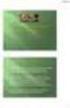 OSAP 1626 Bér- és létszámstatisztika ágazat Vezetõi összefoglaló 2012 GYEMSZI Gyógyszerészeti és Minõség- és Szervezetfejlesztési Intézet Informatikai és Rendszerelemzési Fõigazgatóság Az Emberi Erőforrás
OSAP 1626 Bér- és létszámstatisztika ágazat Vezetõi összefoglaló 2012 GYEMSZI Gyógyszerészeti és Minõség- és Szervezetfejlesztési Intézet Informatikai és Rendszerelemzési Fõigazgatóság Az Emberi Erőforrás
224/2016. (VII. 28.) Korm. rendelet
 224/2016. (VII. 28.) Korm. rendelet az egészségügyi szolgáltatások Egészségbiztosítási Alapból történő finanszírozásának részletes szabályairól szóló 43/1999. (III. 3.) Korm. rendelet módosításáról 1 Tartalom:
224/2016. (VII. 28.) Korm. rendelet az egészségügyi szolgáltatások Egészségbiztosítási Alapból történő finanszírozásának részletes szabályairól szóló 43/1999. (III. 3.) Korm. rendelet módosításáról 1 Tartalom:
A táblázatkezelő felépítése
 A táblázatkezelés A táblázatkezelő felépítése A táblázatkezelő felépítése Címsor: A munkafüzet címét mutatja, és a program nevét, amivel megnyitottam. Menüszalag: A menüsor segítségével használhatjuk az
A táblázatkezelés A táblázatkezelő felépítése A táblázatkezelő felépítése Címsor: A munkafüzet címét mutatja, és a program nevét, amivel megnyitottam. Menüszalag: A menüsor segítségével használhatjuk az
AZ EURÓPAI KÖZÖSSÉGEK BIZOTTSÁGA. Javaslat: AZ EURÓPAI PARLAMENT ÉS A TANÁCS IRÁNYELVE
 HU HU HU AZ EURÓPAI KÖZÖSSÉGEK BIZOTTSÁGA Brüsszel, 22.12.2006 COM(2006) 916 végleges 2006/0300 (COD) Javaslat: AZ EURÓPAI PARLAMENT ÉS A TANÁCS IRÁNYELVE pénzügyi konglomerátumhoz tartozó hitelintézetek,
HU HU HU AZ EURÓPAI KÖZÖSSÉGEK BIZOTTSÁGA Brüsszel, 22.12.2006 COM(2006) 916 végleges 2006/0300 (COD) Javaslat: AZ EURÓPAI PARLAMENT ÉS A TANÁCS IRÁNYELVE pénzügyi konglomerátumhoz tartozó hitelintézetek,
ÉVKÖZI MINTA AZ EGÉSZSÉGÜGYI BÉR- ÉS LÉTSZÁMSTATISZTIKÁBÓL. (2004. IV. negyedév) Budapest, 2005. április
 ÉVKÖZI MINTA AZ EGÉSZSÉGÜGYI BÉR- ÉS LÉTSZÁMSTATISZTIKÁBÓL (2004. IV. negyedév) Budapest, 2005. április Évközi minta az egészségügyi bér- és létszámstatisztikából Vezet i összefoglaló Módszertan Táblázatok:
ÉVKÖZI MINTA AZ EGÉSZSÉGÜGYI BÉR- ÉS LÉTSZÁMSTATISZTIKÁBÓL (2004. IV. negyedév) Budapest, 2005. április Évközi minta az egészségügyi bér- és létszámstatisztikából Vezet i összefoglaló Módszertan Táblázatok:
Számítógépes vírusok
 A vírus fogalma A számítógépes vírus olyan szoftver, mely képes önmaga megsokszorozására és terjesztésére. A vírus célja általában a számítógép rendeltetésszerű működésének megzavarása, esetleg a gép tönkretétele,
A vírus fogalma A számítógépes vírus olyan szoftver, mely képes önmaga megsokszorozására és terjesztésére. A vírus célja általában a számítógép rendeltetésszerű működésének megzavarása, esetleg a gép tönkretétele,
Beállítások CLASSBOOK-óratervező. Első belépés
 Beállítások CLASSBOOK-óratervező Első belépés 1, Kattintsunk az asztalon lévő óratervező program ikonjára! A következő képernyőkép jelenik meg: 2, Olvassuk el az instrukciót figyelmesen! 3, Az Azonosítót
Beállítások CLASSBOOK-óratervező Első belépés 1, Kattintsunk az asztalon lévő óratervező program ikonjára! A következő képernyőkép jelenik meg: 2, Olvassuk el az instrukciót figyelmesen! 3, Az Azonosítót
Oláh Attila. ESRI FlexAPI alapú bevetés irányítási rendszer
 Oláh Attila ESRI FlexAPI alapú bevetés irányítási rendszer A bonyolult helyzetek megkövetelik a modern bevetés irányítást! Ez, pedig ma már szinte elképzelhetetlen az együttműködő szervezetek és azok egységeinek
Oláh Attila ESRI FlexAPI alapú bevetés irányítási rendszer A bonyolult helyzetek megkövetelik a modern bevetés irányítást! Ez, pedig ma már szinte elképzelhetetlen az együttműködő szervezetek és azok egységeinek
1. A BELSŐ ELLENŐRZÉS ÁLTAL VÉGZETT TEVÉKENYSÉG BEMUTATÁSA
 ÉVES ELLENŐRZÉSI JELENTÉS 3. sz. melléklet A NAPSZAK INTEGRÁLT INTÉZMÉNY 2007. ÉVI BELSŐ ELLENŐRZÉSI TEVÉKENYSÉGÉRŐL A 193/2003. (XI. 26.) KORMÁNYRENDELET 31. ALAPJÁN 1. A BELSŐ ELLENŐRZÉS ÁLTAL VÉGZETT
ÉVES ELLENŐRZÉSI JELENTÉS 3. sz. melléklet A NAPSZAK INTEGRÁLT INTÉZMÉNY 2007. ÉVI BELSŐ ELLENŐRZÉSI TEVÉKENYSÉGÉRŐL A 193/2003. (XI. 26.) KORMÁNYRENDELET 31. ALAPJÁN 1. A BELSŐ ELLENŐRZÉS ÁLTAL VÉGZETT
Kérjük, hogy mielőtt elkezdené használni a Csavarhat webáruházat, gondosan olvassa végig ezt a segédletet.
 Csavarhat webáruház Részletes útmutató a webáruház használatához Kérjük, hogy mielőtt elkezdené használni a Csavarhat webáruházat, gondosan olvassa végig ezt a segédletet. Cégeknek, kis- és nagykereskedőknek,
Csavarhat webáruház Részletes útmutató a webáruház használatához Kérjük, hogy mielőtt elkezdené használni a Csavarhat webáruházat, gondosan olvassa végig ezt a segédletet. Cégeknek, kis- és nagykereskedőknek,
HENYIR felhasználói dokumentáció
 HENYIR felhasználói dokumentáció A HENYIR alkalmazás segítségével az egészségügyi dolgozók foglalkoztatásával kapcsolatos adatokat tartalmazó űrlap beküldését lehet elvégezni. Az alkalmazás a www.antsz.hu
HENYIR felhasználói dokumentáció A HENYIR alkalmazás segítségével az egészségügyi dolgozók foglalkoztatásával kapcsolatos adatokat tartalmazó űrlap beküldését lehet elvégezni. Az alkalmazás a www.antsz.hu
Felhasználói útmutató Dahua gyártmányú digitális képrögzítő eszközökhöz
 Felhasználói útmutató Dahua gyártmányú digitális képrögzítő eszközökhöz 1 Bejelentkezés Alapesetben, a fent látható 888888 vagy admin felhasználóval illetve az elsőnél 888888 a másodiknál admin jelszóval
Felhasználói útmutató Dahua gyártmányú digitális képrögzítő eszközökhöz 1 Bejelentkezés Alapesetben, a fent látható 888888 vagy admin felhasználóval illetve az elsőnél 888888 a másodiknál admin jelszóval
Összefoglaló jelentés a 2015. évi belső ellenőrzési terv végrehajtásáról
 ELŐTERJESZTÉS Összefoglaló jelentés a 2015. évi belső ellenőrzési terv végrehajtásáról A.) A helyi önkormányzat belső ellenőrzését a belső kontrollrendszer, a folyamatba épített, előzetes, utólagos vezetői
ELŐTERJESZTÉS Összefoglaló jelentés a 2015. évi belső ellenőrzési terv végrehajtásáról A.) A helyi önkormányzat belső ellenőrzését a belső kontrollrendszer, a folyamatba épített, előzetes, utólagos vezetői
PÁPA VÁROS POLGÁRMESTERE 159. 8500 PÁPA, Fő u. 12. Tel: 89/515-000 Fax: 89/515-083 E-mail: polgarmester@papa.hu
 PÁPA VÁROS POLGÁRMESTERE 159. 8500 PÁPA, Fő u. 12. Tel: 89/515-000 Fax: 89/515-083 E-mail: polgarmester@papa.hu E L Ő T E R J E S Z T É S a Képviselőtestület 2012. november 27-i ülésére Tárgy: Pápa Város
PÁPA VÁROS POLGÁRMESTERE 159. 8500 PÁPA, Fő u. 12. Tel: 89/515-000 Fax: 89/515-083 E-mail: polgarmester@papa.hu E L Ő T E R J E S Z T É S a Képviselőtestület 2012. november 27-i ülésére Tárgy: Pápa Város
Segítünk online ügyféllé válni Kisokos
 Segítünk online ügyféllé válni Kisokos Kedves Ügyfelünk! Szeretnénk, ha Ön is megismerkedne Online ügyfélszolgálatunkkal, melyen keresztül kényelmesen, könnyedén, sorban állás nélkül intézheti energiaszolgáltatással
Segítünk online ügyféllé válni Kisokos Kedves Ügyfelünk! Szeretnénk, ha Ön is megismerkedne Online ügyfélszolgálatunkkal, melyen keresztül kényelmesen, könnyedén, sorban állás nélkül intézheti energiaszolgáltatással
AZ EURÓPAI UNIÓ TANÁCSA. Brüsszel, 2011. július 19. (19.07) (OR. en) 13081/11 AVIATION 193
 AZ EURÓPAI UNIÓ TANÁCSA Brüsszel, 2011. július 19. (19.07) (OR. en) 13081/11 AVIATION 193 FEDŐLAP Küldi: az Európai Bizottság Az átvétel dátuma: 2011. július 18. Címzett: a Tanács Főtitkársága Biz. dok.
AZ EURÓPAI UNIÓ TANÁCSA Brüsszel, 2011. július 19. (19.07) (OR. en) 13081/11 AVIATION 193 FEDŐLAP Küldi: az Európai Bizottság Az átvétel dátuma: 2011. július 18. Címzett: a Tanács Főtitkársága Biz. dok.
Módosító Okirat. Okirat szám: 22/30750-2/2015.
 Okirat szám: 22/30750-2/2015. Módosító Okirat A Pestszentlőrinci Csemete Óvoda a Budapest Főváros XVIII. kerület Pestszentlőrinc-Pestszentimre Önkormányzata Képviselő-testülete által 2014. március 12.
Okirat szám: 22/30750-2/2015. Módosító Okirat A Pestszentlőrinci Csemete Óvoda a Budapest Főváros XVIII. kerület Pestszentlőrinc-Pestszentimre Önkormányzata Képviselő-testülete által 2014. március 12.
Tájékoztató a szerződés módosításáról_munkaruházati termékek szállítása (5. rész)
 Tájékoztató a szerződés módosításáról_munkaruházati termékek szállítása (5. rész) Közbeszerzési Értesítő száma: 2016/61 Beszerzés tárgya: Árubeszerzés Hirdetmény típusa: Tájékoztató a szerződés módosításáról/2015
Tájékoztató a szerződés módosításáról_munkaruházati termékek szállítása (5. rész) Közbeszerzési Értesítő száma: 2016/61 Beszerzés tárgya: Árubeszerzés Hirdetmény típusa: Tájékoztató a szerződés módosításáról/2015
Az első lépések. A Start menüből válasszuk ki a Minden program parancsot. A megjelenő listában kattintsunk rá az indítandó program nevére.
 A számítógép elindítása A számítógépet felépítő eszközöket (hardver elemeket) a számítógépház foglalja magába. A ház különböző méretű, kialakítású lehet. A hátoldalán a beépített elemek csatlakozói, előlapján
A számítógép elindítása A számítógépet felépítő eszközöket (hardver elemeket) a számítógépház foglalja magába. A ház különböző méretű, kialakítású lehet. A hátoldalán a beépített elemek csatlakozói, előlapján
Kiszombor Nagyközség Polgármesterétől 6775 Kiszombor, Nagyszentmiklósi u. 8. Tel/Fax: 62/525-090 E-mail: phkiszombor@vnet.hu
 Kiszombor Nagyközség Polgármesterétől 6775 Kiszombor, Nagyszentmiklósi u. 8. Tel/Fax: 62/525-090 E-mail: phkiszombor@vnet.hu Üsz.:22-42/2014. Tárgy: A személyes gondoskodást nyújtó ellátásokról, azok igénybevételéről
Kiszombor Nagyközség Polgármesterétől 6775 Kiszombor, Nagyszentmiklósi u. 8. Tel/Fax: 62/525-090 E-mail: phkiszombor@vnet.hu Üsz.:22-42/2014. Tárgy: A személyes gondoskodást nyújtó ellátásokról, azok igénybevételéről
A pedagógus-előmeneteli rendszer informatikai támogató rendszerének fejlesztése Fűrész Edit Budapest, 2015. október 27.
 A pedagógus-előmeneteli rendszer informatikai támogató rendszerének fejlesztése Fűrész Edit Budapest, 2015. október 27. TÁMOP 3.1.5/12-2012-0001 PEDAGÓGUSKÉPZÉS TÁMOGATÁSA AZ INFORMATIKAI FEJLESZTÉSEK
A pedagógus-előmeneteli rendszer informatikai támogató rendszerének fejlesztése Fűrész Edit Budapest, 2015. október 27. TÁMOP 3.1.5/12-2012-0001 PEDAGÓGUSKÉPZÉS TÁMOGATÁSA AZ INFORMATIKAI FEJLESZTÉSEK
ALAPÍTÓ OKIRAT (XII. számú módosítással egységes szerkezetben) Székhelye: 6787 Zákányszék, Dózsa György u. 44.
 ALAPÍTÓ OKIRAT (XII. számú módosítással egységes szerkezetben) Az intézmény neve: Homokháti Kistérség Többcélú Társulása Integrált Szociális és Gyermekjóléti Központ Rövidített neve: Homokháti Szociális
ALAPÍTÓ OKIRAT (XII. számú módosítással egységes szerkezetben) Az intézmény neve: Homokháti Kistérség Többcélú Társulása Integrált Szociális és Gyermekjóléti Központ Rövidített neve: Homokháti Szociális
Bár a digitális technológia nagyon sokat fejlődött, van még olyan dolog, amit a digitális fényképezőgépek nem tudnak: minden körülmények között
 Dr. Nyári Tibor Bár a digitális technológia nagyon sokat fejlődött, van még olyan dolog, amit a digitális fényképezőgépek nem tudnak: minden körülmények között tökéletes színeket visszaadni. A digitális
Dr. Nyári Tibor Bár a digitális technológia nagyon sokat fejlődött, van még olyan dolog, amit a digitális fényképezőgépek nem tudnak: minden körülmények között tökéletes színeket visszaadni. A digitális
E-ADÓ RENSZER HASZNÁLATI ÚTMUTATÓ
 E-ADÓ RENSZER HASZNÁLATI ÚTMUTATÓ BEJELENTKEZÉS NÉLKÜL ELÉRHETŐ FUNKCIÓK 1. Adónaptár A bejelentkezést követően lehetőség van az eseményekről értesítést kérni! 2. Pótlékszámítás 3. Elektronikus űrlapok
E-ADÓ RENSZER HASZNÁLATI ÚTMUTATÓ BEJELENTKEZÉS NÉLKÜL ELÉRHETŐ FUNKCIÓK 1. Adónaptár A bejelentkezést követően lehetőség van az eseményekről értesítést kérni! 2. Pótlékszámítás 3. Elektronikus űrlapok
elektronikus kitöltés és benyújtás
 Felhasználói kézikönyv Agrár-környezetgazdálkodási kifizetés (AKG- VP) Kötelezettség átadási kérelem elektronikus kitöltés és benyújtás 2016. Verzió 01. 1. Tartalomjegyzék 1. TARTALOMJEGYZÉK... 2 2. BEVEZETÉS...
Felhasználói kézikönyv Agrár-környezetgazdálkodási kifizetés (AKG- VP) Kötelezettség átadási kérelem elektronikus kitöltés és benyújtás 2016. Verzió 01. 1. Tartalomjegyzék 1. TARTALOMJEGYZÉK... 2 2. BEVEZETÉS...
Üresként jelölt CRF visszaállítása
 Üresként jelölt CRF visszaállítása Ha egy CRF vagy bizonyos mező(k) ki vannak szürkítve (üresként jelölve), akkor a megjelölés üresként eszközre kell kattintania, majd törölni a kiválasztott jelölőnégyzet
Üresként jelölt CRF visszaállítása Ha egy CRF vagy bizonyos mező(k) ki vannak szürkítve (üresként jelölve), akkor a megjelölés üresként eszközre kell kattintania, majd törölni a kiválasztott jelölőnégyzet
AWP 4.4.4 TELEPÍTÉSE- WINDOWS7 64 OPERÁCIÓS RENDSZEREN
 Hatályos: 2014. február 13. napjától AWP 4.4.4 TELEPÍTÉSE- WINDOWS7 64 OPERÁCIÓS RENDSZEREN Telepítési segédlet 1054 Budapest, Vadász utca 31. Telefon: (1) 428-5600, (1) 269-2270 Fax: (1) 269-5458 www.giro.hu
Hatályos: 2014. február 13. napjától AWP 4.4.4 TELEPÍTÉSE- WINDOWS7 64 OPERÁCIÓS RENDSZEREN Telepítési segédlet 1054 Budapest, Vadász utca 31. Telefon: (1) 428-5600, (1) 269-2270 Fax: (1) 269-5458 www.giro.hu
Világbajnokság megvalósításához szükséges létesítményfejlesztésr ől szóló 2015. évi XXXIII. törvény módosításáró l
 i: c 2015. évi... törvény Érkezett: 2015 JÚN 0 2. a Budapesten megrendezend ő Úszó-, Vízilabda-, Műugró, Műúszó és Nyíltvízi Világbajnokság megvalósításához szükséges létesítményfejlesztésr ől szóló 2015.
i: c 2015. évi... törvény Érkezett: 2015 JÚN 0 2. a Budapesten megrendezend ő Úszó-, Vízilabda-, Műugró, Műúszó és Nyíltvízi Világbajnokság megvalósításához szükséges létesítményfejlesztésr ől szóló 2015.
Hálózati beállítások gyorsútmutatója
 Hálózati beállítások gyorsútmutatója WorkCentre M123/M128 WorkCentre Pro 123/128 701P42078_HU 2004. Minden jog fenntartva. A szerzői jogvédelem a védett anyag és információ minden formájára és tartalmára
Hálózati beállítások gyorsútmutatója WorkCentre M123/M128 WorkCentre Pro 123/128 701P42078_HU 2004. Minden jog fenntartva. A szerzői jogvédelem a védett anyag és információ minden formájára és tartalmára
Kiskunmajsa Város Önkormányzatának partnertérképe
 Kiskunmajsa Város Önkormányzatának partnertérképe Kiskunmajsa Város Önkormányzatának potenciális partnerei Helyi vállalkozások Kiskunmajsa Város Önkormányzata számára a lehetséges vállalati partnerek feltérképezéséhez
Kiskunmajsa Város Önkormányzatának partnertérképe Kiskunmajsa Város Önkormányzatának potenciális partnerei Helyi vállalkozások Kiskunmajsa Város Önkormányzata számára a lehetséges vállalati partnerek feltérképezéséhez
Véleményezési határidő: 2013. november 26. Véleményezési cím:
 Budapest Főváros IV. kerület ÚJPEST ÖNKORMÁNYZAT 1041 Budapest, István út 14. 231-3141, Fax.: 231-3151 mszabolcs@ujpest.hu ALPOLGÁRMESTERE www.tuv.com ID 9105075801 Management System ISO 9001:2008 valid
Budapest Főváros IV. kerület ÚJPEST ÖNKORMÁNYZAT 1041 Budapest, István út 14. 231-3141, Fax.: 231-3151 mszabolcs@ujpest.hu ALPOLGÁRMESTERE www.tuv.com ID 9105075801 Management System ISO 9001:2008 valid
TANTÁRGYI ÚTMUTATÓ. Pénzügyi-számviteli informatika 2. tanulmányokhoz
 IV. évfolyam Pénzügy és Számvitel Szak/Minden szakirány BA TANTÁRGYI ÚTMUTATÓ Pénzügyi-számviteli informatika 2. tanulmányokhoz TÁVOKTATÁS 2014/2015. I. félév A KURZUS ALAPADATAI Tárgy megnevezése: Pénzügyi-számviteli
IV. évfolyam Pénzügy és Számvitel Szak/Minden szakirány BA TANTÁRGYI ÚTMUTATÓ Pénzügyi-számviteli informatika 2. tanulmányokhoz TÁVOKTATÁS 2014/2015. I. félév A KURZUS ALAPADATAI Tárgy megnevezése: Pénzügyi-számviteli
ELŐTERJESZTÉS a Veszprém Megyei Önkormányzat Közgyűlésének 2007. április 19-ei ülésére
 Szám: 02/79-6/2007 VESZPRÉM MEGYEI ÖNKORMÁNYZAT KÖZGYŰLÉSÉNEK ELNÖKE 8200 Veszprém, Megyeház tér 1. Tel.: (88)545-011, Fax: (88)545-096 E-mail: mokelnok@vpmegye.hu ELŐTERJESZTÉS a Veszprém Megyei Önkormányzat
Szám: 02/79-6/2007 VESZPRÉM MEGYEI ÖNKORMÁNYZAT KÖZGYŰLÉSÉNEK ELNÖKE 8200 Veszprém, Megyeház tér 1. Tel.: (88)545-011, Fax: (88)545-096 E-mail: mokelnok@vpmegye.hu ELŐTERJESZTÉS a Veszprém Megyei Önkormányzat
Dial-UP Kapcsolat létrehozása angol nyelvű Windows 2000 alatt
 Első lépésként válassza a Startmenüt, azon belül a Settings pontot, majd a Network and Dial-up Connectionst és azon belül a Make New Connection lehetőséget. Amennyiben nem szerepel Network and Dial-up
Első lépésként válassza a Startmenüt, azon belül a Settings pontot, majd a Network and Dial-up Connectionst és azon belül a Make New Connection lehetőséget. Amennyiben nem szerepel Network and Dial-up
H A T Á S V I Z S G Á L A T I
 H A T Á S V I Z S G Á L A T I L A P Iktatószám: A hatásvizsgálat elkészítésére fordított id : Hatásvizsgálatba bevont személyek, szervezetek: Dátum: Kapcsolódó hatásvizsgálati lapok: Vizsgált id táv: El
H A T Á S V I Z S G Á L A T I L A P Iktatószám: A hatásvizsgálat elkészítésére fordított id : Hatásvizsgálatba bevont személyek, szervezetek: Dátum: Kapcsolódó hatásvizsgálati lapok: Vizsgált id táv: El
Hidak építése a minőségügy és az egészségügy között
 DEBRECENI EGÉSZSÉGÜGYI MINŐSÉGÜGYI NAPOK () 2016. május 26-28. Hidak építése a minőségügy és az egészségügy között A TOVÁBBKÉPZŐ TANFOLYAM KIADVÁNYA Debreceni Akadémiai Bizottság Székháza (Debrecen, Thomas
DEBRECENI EGÉSZSÉGÜGYI MINŐSÉGÜGYI NAPOK () 2016. május 26-28. Hidak építése a minőségügy és az egészségügy között A TOVÁBBKÉPZŐ TANFOLYAM KIADVÁNYA Debreceni Akadémiai Bizottság Székháza (Debrecen, Thomas
ÚTMUTATÓ A KONTROLL ADATSZOLGÁLTATÁS ELKÉSZÍTÉSÉHEZ (2012-TŐL)
 ÚTMUTATÓ A KONTROLL ADATSZOLGÁLTATÁS ELKÉSZÍTÉSÉHEZ (2012-TŐL) A 2006-2010. évre vonatkozó, régebbi adatszolgáltatások esetében az adatszolgáltatás menete a mostanitól eltérő, a benyújtáshoz különböző
ÚTMUTATÓ A KONTROLL ADATSZOLGÁLTATÁS ELKÉSZÍTÉSÉHEZ (2012-TŐL) A 2006-2010. évre vonatkozó, régebbi adatszolgáltatások esetében az adatszolgáltatás menete a mostanitól eltérő, a benyújtáshoz különböző
A NEMZETI DROGELLENES STRATÉGIA 2013-2020 KEZELÉS ELLÁTÁS FELÉPÜLÉS
 A NEMZETI DROGELLENES STRATÉGIA 2013-2020 KEZELÉS ELLÁTÁS FELÉPÜLÉS Dr. Vandlik Erika Országos Egészségfejlesztési Intézet Országos Addiktológiai Centrum Kezelő- ellátórendszer helyzete I Egészségügyi
A NEMZETI DROGELLENES STRATÉGIA 2013-2020 KEZELÉS ELLÁTÁS FELÉPÜLÉS Dr. Vandlik Erika Országos Egészségfejlesztési Intézet Országos Addiktológiai Centrum Kezelő- ellátórendszer helyzete I Egészségügyi
Tanúsítvány és hozzá tartozó kulcsok feltöltése Oberthur kártyára és Oberthur SIM termékre
 Tanúsítvány és hozzá tartozó kulcsok feltöltése Oberthur kártyára és Oberthur SIM termékre Windows XP, Vista és Windows 7 operációs rendszeren, PFX fájlban található tanúsítvány és kulcsok esetében 1(7)
Tanúsítvány és hozzá tartozó kulcsok feltöltése Oberthur kártyára és Oberthur SIM termékre Windows XP, Vista és Windows 7 operációs rendszeren, PFX fájlban található tanúsítvány és kulcsok esetében 1(7)
Tisztítószerek és tisztító eszközök beszerzése (14669/2014.)- módosítás
 Tisztítószerek és tisztító eszközök beszerzése (14669/2014.)- módosítás Közbeszerzési Értesítő száma: 2014/96 Beszerzés tárgya: Szállítási (keret)szerződés keretében tisztítószerek és tisztító eszközök
Tisztítószerek és tisztító eszközök beszerzése (14669/2014.)- módosítás Közbeszerzési Értesítő száma: 2014/96 Beszerzés tárgya: Szállítási (keret)szerződés keretében tisztítószerek és tisztító eszközök
A WEBES FELÜLET HASZNÁLATA. Munkáltatói oldalról. Fejér Megyei Kormányhivatal Munkaügyi Központja Székesfehérvár 2011.
 A WEBES FELÜLET HASZNÁLATA Munkáltatói oldalról Fejér Megyei Kormányhivatal Munkaügyi Központja Székesfehérvár 2011. A webes felület célja: Egy adatbázis segítségével, magas szintű szűrési paraméterek
A WEBES FELÜLET HASZNÁLATA Munkáltatói oldalról Fejér Megyei Kormányhivatal Munkaügyi Központja Székesfehérvár 2011. A webes felület célja: Egy adatbázis segítségével, magas szintű szűrési paraméterek
Az éves statisztikai összegezés STATISZTIKAI ÖSSZEGEZÉS AZ ÉVES KÖZBESZERZÉSEKRŐL A KLASSZIKUS AJÁNLATKÉRŐK VONATKOZÁSÁBAN
 11. melléklet a 92/2011. (XII.30.) NFM rendelethez Az éves statisztikai összegezés STATISZTIKAI ÖSSZEGEZÉS AZ ÉVES KÖZBESZERZÉSEKRŐL A KLASSZIKUS AJÁNLATKÉRŐK VONATKOZÁSÁBAN I. SZAKASZ: AJÁNLATKÉRŐ I.1)
11. melléklet a 92/2011. (XII.30.) NFM rendelethez Az éves statisztikai összegezés STATISZTIKAI ÖSSZEGEZÉS AZ ÉVES KÖZBESZERZÉSEKRŐL A KLASSZIKUS AJÁNLATKÉRŐK VONATKOZÁSÁBAN I. SZAKASZ: AJÁNLATKÉRŐ I.1)
E L Ő T E R J E S Z T É S
 Püspökladány Város Polgármesterétől 4150 Püspökladány, Bocskai u. 2. Készítette: Fodorné Szabó Mária E L Ő T E R J E S Z T É S a Segítő Kezek Szociális Szolgáltató Központ és Gyermekjóléti Szolgálat Intézményfenntartó
Püspökladány Város Polgármesterétől 4150 Püspökladány, Bocskai u. 2. Készítette: Fodorné Szabó Mária E L Ő T E R J E S Z T É S a Segítő Kezek Szociális Szolgáltató Központ és Gyermekjóléti Szolgálat Intézményfenntartó
ÁFA felhasználói dokumentum Lezárva: 2015.11.10.
 ÁFA felhasználói dokumentum Lezárva: 2015.11.10. Griffsoft Informatikai Zrt. 6723 Szeged, Felső-Tisza part 31-34 M lph. fszt.2. Telefon: (62) 549-100 Telefax: (62) 401-417 TARTALOM 1 ÁFA... 2 1.1 HALASZTOTT
ÁFA felhasználói dokumentum Lezárva: 2015.11.10. Griffsoft Informatikai Zrt. 6723 Szeged, Felső-Tisza part 31-34 M lph. fszt.2. Telefon: (62) 549-100 Telefax: (62) 401-417 TARTALOM 1 ÁFA... 2 1.1 HALASZTOTT
Közlemény a szociális szolgáltatások és a gyermekjóléti alapellátások 2016. évi befogadható kapacitásairól
 Közlemény a szociális szolgáltatások és a gyermekjóléti alapellátások 2016. évi befogadható kapacitásairól A szociális igazgatásról és szociális ellátásokról szóló 1993. évi III. törvény szerint: 58/A.
Közlemény a szociális szolgáltatások és a gyermekjóléti alapellátások 2016. évi befogadható kapacitásairól A szociális igazgatásról és szociális ellátásokról szóló 1993. évi III. törvény szerint: 58/A.
http://www.olcsoweboldal.hu ingyenes tanulmány GOOGLE INSIGHTS FOR SEARCH
 2008. augusztus 5-én elindult a Google Insights for Search, ami betekintést nyújt a keresőt használók tömegeinek lelkivilágába, és időben-térben szemlélteti is, amit tud róluk. Az alapja a Google Trends,
2008. augusztus 5-én elindult a Google Insights for Search, ami betekintést nyújt a keresőt használók tömegeinek lelkivilágába, és időben-térben szemlélteti is, amit tud róluk. Az alapja a Google Trends,
MILYEN A KIEGYENSÚLYOZOTT ÉTREND?
 MILYEN A KIEGYENSÚLYOZOTT ÉTREND? Az egészséges táplálkozás alapjai a tápanyagok ismertetése és szerepe, a táplálkozási piramis ÉVFOLYAM: 3 6. TANÁRI SEGÉDLET TANÁRI SEGÉDLET A TÉMA FELDOLGOZÁSÁHOZ ÉVFOLYAM:
MILYEN A KIEGYENSÚLYOZOTT ÉTREND? Az egészséges táplálkozás alapjai a tápanyagok ismertetése és szerepe, a táplálkozási piramis ÉVFOLYAM: 3 6. TANÁRI SEGÉDLET TANÁRI SEGÉDLET A TÉMA FELDOLGOZÁSÁHOZ ÉVFOLYAM:
Memóriamodulok Felhasználói útmutató
 Memóriamodulok Felhasználói útmutató Copyright 2008 Hewlett-Packard Development Company, L.P. Az itt szereplő információ előzetes értesítés nélkül változhat. A HP termékeire és szolgáltatásaira vonatkozó
Memóriamodulok Felhasználói útmutató Copyright 2008 Hewlett-Packard Development Company, L.P. Az itt szereplő információ előzetes értesítés nélkül változhat. A HP termékeire és szolgáltatásaira vonatkozó
KETTŐS KÖNYVELÉS PROGRAM CIVIL SZERVEZETEK RÉSZÉRE
 KETTŐS KÖNYVELÉS PROGRAM CIVIL SZERVEZETEK RÉSZÉRE Kezelési leírás 2015. Program azonosító: WUJEGYKE Fejlesztő: B a l o g h y S z o f t v e r K f t. Keszthely, Vak Bottyán utca 41. 8360 Tel: 83/515-080
KETTŐS KÖNYVELÉS PROGRAM CIVIL SZERVEZETEK RÉSZÉRE Kezelési leírás 2015. Program azonosító: WUJEGYKE Fejlesztő: B a l o g h y S z o f t v e r K f t. Keszthely, Vak Bottyán utca 41. 8360 Tel: 83/515-080
FENNTARTHATÓ FEJLŐDÉS
 FENNTARTHATÓ FEJLŐDÉS Kump Edina ÖKO-Pack Nonprofit Kft. E-mail: edina@okopack.hu Web: www.okopack.hu Dunaújváros, 2014. november 07. A FENNTARTHATÓ FEJLŐDÉS FOGALMA A fenntartható fejlődés a fejlődés
FENNTARTHATÓ FEJLŐDÉS Kump Edina ÖKO-Pack Nonprofit Kft. E-mail: edina@okopack.hu Web: www.okopack.hu Dunaújváros, 2014. november 07. A FENNTARTHATÓ FEJLŐDÉS FOGALMA A fenntartható fejlődés a fejlődés
ÉVKÖZI MINTA AZ EGÉSZSÉGÜGYI BÉR- ÉS LÉTSZÁMSTATISZTIKÁBÓL. (2004. III. negyedév) Budapest, 2004. december
 ÉVKÖZI MINTA AZ EGÉSZSÉGÜGYI BÉR- ÉS LÉTSZÁMSTATISZTIKÁBÓL (2004. III. negyedév) Budapest, 2004. december Évközi minta az egészségügyi bér- és létszámstatisztikából Vezet i összefoglaló Módszertan Táblázatok:
ÉVKÖZI MINTA AZ EGÉSZSÉGÜGYI BÉR- ÉS LÉTSZÁMSTATISZTIKÁBÓL (2004. III. negyedév) Budapest, 2004. december Évközi minta az egészségügyi bér- és létszámstatisztikából Vezet i összefoglaló Módszertan Táblázatok:
Főig: 260-01/2008. A Fővárosi Szabó Ervin Könyvtár Kitüntetési Szabályzata
 Főig: 260-01/2008. A Fővárosi Szabó Ervin Könyvtár Kitüntetési Szabályzata Budapest 2008 1 I. Általános elvek A Fővárosi Szabó Ervin Könyvtárban (továbbiakban: FSZEK) az állami, fővárosi, intézményi kitüntetésekre,
Főig: 260-01/2008. A Fővárosi Szabó Ervin Könyvtár Kitüntetési Szabályzata Budapest 2008 1 I. Általános elvek A Fővárosi Szabó Ervin Könyvtárban (továbbiakban: FSZEK) az állami, fővárosi, intézményi kitüntetésekre,
KONDÍCIÓS LISTA. Devizabelföldi magánszemélyek. Devizanem éves Kamat 22,13 % THM 1. 500.000 Ft, 3 év futamidő THM 1. 3 millió Ft, 5 év futamidő
 KONDÍCIÓS LISTA Devizabelföldi magánszemélyek eire vonatkozóan Hatályos: 2016.július 1-től 2016. július 1-jén vagy azt követően igényelt kölcsönökre vonatkozó feltételek: éves Kamat 22,13 % 24,89 % 24,89
KONDÍCIÓS LISTA Devizabelföldi magánszemélyek eire vonatkozóan Hatályos: 2016.július 1-től 2016. július 1-jén vagy azt követően igényelt kölcsönökre vonatkozó feltételek: éves Kamat 22,13 % 24,89 % 24,89
Szécsény Város Önkormányzata Képviselő-testületének. ../2015.(V.28.) határozata. Szécsény Város Önkormányzata Képviselő-testületének
 E LŐTERJESZTÉS megbízási szerződések módosítására Készült: 2015. május 28-i ülésére Előterjesztő: Tisztelt Képviselő-testület! A KEOP-1.1.1./C/13-2013-0029 azonosító számú Szécsény kistérség hulladékgazdálkodási
E LŐTERJESZTÉS megbízási szerződések módosítására Készült: 2015. május 28-i ülésére Előterjesztő: Tisztelt Képviselő-testület! A KEOP-1.1.1./C/13-2013-0029 azonosító számú Szécsény kistérség hulladékgazdálkodási
A szociális ellátó rendszer modernizációja Szakmapolitikai változások. Kanyik Csaba
 A szociális ellátó rendszer modernizációja Szakmapolitikai változások Kanyik Csaba A változások Szabályozási környezet Állami szerep változása Szociális ellátások kitagolás, Gyermekvédelem nevelőszülői
A szociális ellátó rendszer modernizációja Szakmapolitikai változások Kanyik Csaba A változások Szabályozási környezet Állami szerep változása Szociális ellátások kitagolás, Gyermekvédelem nevelőszülői
irányítószám: Ország: Magyarország
 25/23-2/2015. A SZERZŐDÉS TELJESÍTÉSÉRE VONATKOZÓ INFORMÁCIÓK I. SZAKASZ: A SZERZŐDÉS ALANYAI I.1.) AZ AJÁNLATKÉRŐKÉNT SZERZŐDŐ FÉL NEVE ÉS CÍME Hivatalos név: Országos Nyugdíjbiztosítási Főigazgatóság
25/23-2/2015. A SZERZŐDÉS TELJESÍTÉSÉRE VONATKOZÓ INFORMÁCIÓK I. SZAKASZ: A SZERZŐDÉS ALANYAI I.1.) AZ AJÁNLATKÉRŐKÉNT SZERZŐDŐ FÉL NEVE ÉS CÍME Hivatalos név: Országos Nyugdíjbiztosítási Főigazgatóság
Laborgyakorlat Windows 7 upgrade-je, felhasználói adatok költöztetése
 Információtechnológiai alapok Operációs rendszerek Laborgyakorlat Windows 7 upgrade-je, felhasználói adatok költöztetése Bevezetés Nyomtasd ki és oldd meg a feladatokat! A laborgyakorlaton Windows 7 operációs
Információtechnológiai alapok Operációs rendszerek Laborgyakorlat Windows 7 upgrade-je, felhasználói adatok költöztetése Bevezetés Nyomtasd ki és oldd meg a feladatokat! A laborgyakorlaton Windows 7 operációs
NEMZETKÖZI EGÉSZSÉGPOLITIKAI TRENDEK, GYAKORLATOK AZ EGÉSZSÉGÜGYBEN
 NEMZETKÖZI EGÉSZSÉGPOLITIKAI TRENDEK, GYAKORLATOK AZ EGÉSZSÉGÜGYBEN Országos Betegjogi, Ellátottjogi, Gyermekjogi és Dokumentációs Központ 2015. ÁPRILIS TÁMOP 5.5.7-08/1-2008-0001 Betegjogi, ellátottjogi
NEMZETKÖZI EGÉSZSÉGPOLITIKAI TRENDEK, GYAKORLATOK AZ EGÉSZSÉGÜGYBEN Országos Betegjogi, Ellátottjogi, Gyermekjogi és Dokumentációs Központ 2015. ÁPRILIS TÁMOP 5.5.7-08/1-2008-0001 Betegjogi, ellátottjogi
J a v a s l a t. - a Képviselı-testületnek -
 SÁROSPATAK VÁROS ALPOLGÁRMESTERÉTİL 3950 Sárospatak, Rákóczi út 32. Tel.: 47/513-240 Fax.: 47/311-404 Ügyfélfogadás ideje: Hétfı: 8-12 és 13-16, szerda: 8-12 és 13-17 30, péntek: 8-12 óráig J a v a s l
SÁROSPATAK VÁROS ALPOLGÁRMESTERÉTİL 3950 Sárospatak, Rákóczi út 32. Tel.: 47/513-240 Fax.: 47/311-404 Ügyfélfogadás ideje: Hétfı: 8-12 és 13-16, szerda: 8-12 és 13-17 30, péntek: 8-12 óráig J a v a s l
Házi dolgozat. Minta a házi dolgozat formai és tartalmi követelményeihez. Készítette: (név+osztály) Iskola: (az iskola teljes neve)
 Házi dolgozat Minta a házi dolgozat formai és tartalmi követelményeihez Készítette: (név+osztály) Iskola: (az iskola teljes neve) Dátum: (aktuális dátum) Tartalom Itt kezdődik a címbeli anyag érdemi kifejtése...
Házi dolgozat Minta a házi dolgozat formai és tartalmi követelményeihez Készítette: (név+osztály) Iskola: (az iskola teljes neve) Dátum: (aktuális dátum) Tartalom Itt kezdődik a címbeli anyag érdemi kifejtése...
2000 db speciális komposztláda, 0,3 m3 térfogatú
 2000 db speciális komposztláda, 0,3 m3 térfogatú Közbeszerzési Értesítő száma: 2005/13 Beszerzés tárgya: Árubeszerzés; Árubeszerzés Hirdetmény típusa: Tájékoztató az eljárás eredményéről (14-es minta)
2000 db speciális komposztláda, 0,3 m3 térfogatú Közbeszerzési Értesítő száma: 2005/13 Beszerzés tárgya: Árubeszerzés; Árubeszerzés Hirdetmény típusa: Tájékoztató az eljárás eredményéről (14-es minta)
TÁJÉKOZTATÓ A SZERZ DÉS MÓDOSÍTÁSÁRÓL I. SZAKASZ: A SZERZ DÉS ALANYAI I.1) AZ AJÁNLATKÉR KÉNT SZERZ D FÉL NEVE ÉS CÍME
 MAGYAR KÖZLÖNY 2011. évi 165. szám 41517 7. melléklet a 92/2011. (XII. 30.) NFM rendelethez KÖZBESZERZÉSI ÉRTESÍT A Közbeszerzési Hatóság Hivatalos Lapja TÁJÉKOZTATÓ A SZERZ DÉS MÓDOSÍTÁSÁRÓL I. SZAKASZ:
MAGYAR KÖZLÖNY 2011. évi 165. szám 41517 7. melléklet a 92/2011. (XII. 30.) NFM rendelethez KÖZBESZERZÉSI ÉRTESÍT A Közbeszerzési Hatóság Hivatalos Lapja TÁJÉKOZTATÓ A SZERZ DÉS MÓDOSÍTÁSÁRÓL I. SZAKASZ:
SÜTIK TÖRLÉSE. Készült: 2015. 08. 08. Módosítva: 2016. 04. 18.
 SÜTIK TÖRLÉSE Ez a segédlet azért készült, hogy segítséget nyújtson az ÉTDR-ben esetlegesen bekövetkező, böngésző által eltárolt adatok miatti hibák elhárításához Készült: 2015. 08. 08. Módosítva: 2016.
SÜTIK TÖRLÉSE Ez a segédlet azért készült, hogy segítséget nyújtson az ÉTDR-ben esetlegesen bekövetkező, böngésző által eltárolt adatok miatti hibák elhárításához Készült: 2015. 08. 08. Módosítva: 2016.
Prop-Tech. Vázmérő. Telepítési és eltávolítási útmutató
 Prop-Tech Telepítési és eltávolítási útmutató Magyar Hungarian 5 / 1 Prop-Tech Vázmérő Telepítési és eltávolítási útmutató Tartalomjegyzék Telepítés... 2 Előfeltételek... 2 Telepítés folyamata... 2 Biztonsággal
Prop-Tech Telepítési és eltávolítási útmutató Magyar Hungarian 5 / 1 Prop-Tech Vázmérő Telepítési és eltávolítási útmutató Tartalomjegyzék Telepítés... 2 Előfeltételek... 2 Telepítés folyamata... 2 Biztonsággal
Szusza Ferenc labdarúgó sportlétesítmény fejlesztése
 Szusza Ferenc labdarúgó sportlétesítmény fejlesztése Közbeszerzési Értesítő száma: 2015/124 A Szusza Ferenc Stadion labdarúgó sportlétesítmény fejlesztése keretében a Beszerzés tárgya: létesítmény valamint
Szusza Ferenc labdarúgó sportlétesítmény fejlesztése Közbeszerzési Értesítő száma: 2015/124 A Szusza Ferenc Stadion labdarúgó sportlétesítmény fejlesztése keretében a Beszerzés tárgya: létesítmény valamint
HIRDETMÉNY AKCIÓK, KEDVEZMÉNYEK
 HIRDETMÉNY KONDÍCIÓS LISTÁK ÉS ÜGYFÉLTÁJÉKOZTATÓK MÓDOSÍTÁSÁRÓL ÉS VÁLTOZÁSÁRÓL I. A módosítással érintett kondíciós listák és ügyféltájékoztatók A CIB Bank Zrt. (1027 Budapest, Medve u. 4-14.; cégjegyzékszám.:
HIRDETMÉNY KONDÍCIÓS LISTÁK ÉS ÜGYFÉLTÁJÉKOZTATÓK MÓDOSÍTÁSÁRÓL ÉS VÁLTOZÁSÁRÓL I. A módosítással érintett kondíciós listák és ügyféltájékoztatók A CIB Bank Zrt. (1027 Budapest, Medve u. 4-14.; cégjegyzékszám.:
Amit a Hőátbocsátási tényezőről tudni kell
 Amit a Hőátbocsátási tényezőről tudni kell Úton-útfélen mindenki róla beszél, már amikor épületekről van szó. A tervezéskor találkozunk vele először, majd az építkezéstől az épület lakhatási engedélyének
Amit a Hőátbocsátási tényezőről tudni kell Úton-útfélen mindenki róla beszél, már amikor épületekről van szó. A tervezéskor találkozunk vele először, majd az építkezéstől az épület lakhatási engedélyének
Aronic Főkönyv kettős könyvviteli programrendszer
 6085 Fülöpszállás, Kiskunság tér 4. Internet: www.cin.hu E-mail: software@cin.hu Tel: 78/435-081, 30/9-573-673, 30/9-593-167 kettős könyvviteli programrendszer v2.0 Szoftverdokumentáció Önnek is jár egy
6085 Fülöpszállás, Kiskunság tér 4. Internet: www.cin.hu E-mail: software@cin.hu Tel: 78/435-081, 30/9-573-673, 30/9-593-167 kettős könyvviteli programrendszer v2.0 Szoftverdokumentáció Önnek is jár egy
AZ ÖNÉRTÉKELÉS SZEREPE ÉS FOLYAMATA AZ INTÉZMÉNYFEJLESZTÉSBEN M&S Consulting Kft.
 AZ ÖNÉRTÉKELÉS SZEREPE ÉS FOLYAMATA AZ INTÉZMÉNYFEJLESZTÉSBEN INNOVATÍV MINŐSÉGFEJLESZTÉSI ESZKÖZÖK A MAGYAR SZAKKÉPZÉSBEN (1.) EFQM Szakképzési Modell adaptáció 1995-1999 COMENIUS 2000 közoktatási minőségfejlesztési
AZ ÖNÉRTÉKELÉS SZEREPE ÉS FOLYAMATA AZ INTÉZMÉNYFEJLESZTÉSBEN INNOVATÍV MINŐSÉGFEJLESZTÉSI ESZKÖZÖK A MAGYAR SZAKKÉPZÉSBEN (1.) EFQM Szakképzési Modell adaptáció 1995-1999 COMENIUS 2000 közoktatási minőségfejlesztési
Fejlesztı neve: LÉNÁRT ANETT. Tanóra / modul címe: CÉGES REKLÁMBANNER KÉSZÍTÉSE PROJEKTMÓDSZERREL
 Fejlesztı neve: LÉNÁRT ANETT Tanóra / modul címe: CÉGES REKLÁMBANNER KÉSZÍTÉSE PROJEKTMÓDSZERREL 1. Az óra tartalma A tanulási téma bemutatása; A téma és a módszer összekapcsolásának indoklása: Az órán
Fejlesztı neve: LÉNÁRT ANETT Tanóra / modul címe: CÉGES REKLÁMBANNER KÉSZÍTÉSE PROJEKTMÓDSZERREL 1. Az óra tartalma A tanulási téma bemutatása; A téma és a módszer összekapcsolásának indoklása: Az órán
Törvényességi szempontból ellenőrizte: Szimoncsikné dr. Laza Margit jegyző
 Budapest Főváros XXIII. kerület Soroksár Önkormányzatának Polgármestere 1239 Budapest, Grassalkovich út 162. KÉPVISELŐ-TESTÜLETI ELŐTERJESZTÉS Javaslat a Fekete István Általános Iskola területén lévő ebédlő
Budapest Főváros XXIII. kerület Soroksár Önkormányzatának Polgármestere 1239 Budapest, Grassalkovich út 162. KÉPVISELŐ-TESTÜLETI ELŐTERJESZTÉS Javaslat a Fekete István Általános Iskola területén lévő ebédlő
Városi Önkormányzat Polgármesteri Hivatala 8630 Balatonboglár, Erzsébet u. 11. : (85) 550-333. 2010. december 9. napján tartandó rendkívüli
 Városi Önkormányzat Polgármesteri Hivatala 8630 Balatonboglár, Erzsébet u. 11. : (85) 550-333 Sorszám: 2 Ügyiratszám: 980-8 /2010. 70-12-1/2010. E LİTERJESZTÉS Balatonboglár Város Önkormányzat Képviselı-testülete
Városi Önkormányzat Polgármesteri Hivatala 8630 Balatonboglár, Erzsébet u. 11. : (85) 550-333 Sorszám: 2 Ügyiratszám: 980-8 /2010. 70-12-1/2010. E LİTERJESZTÉS Balatonboglár Város Önkormányzat Képviselı-testülete
A Baptista Teológiai Akadémia. Alapító Okirata. Kelt: Budapesten, 2013. január 28.
 A Baptista Teológiai Akadémia Alapító Okirata Kelt: Budapesten, 2013. január 28. A Magyarországi Baptista Egyház Országos Tanácsa a Baptista Teológiai Akadémia, mint egyházi alapítású főiskola alapító
A Baptista Teológiai Akadémia Alapító Okirata Kelt: Budapesten, 2013. január 28. A Magyarországi Baptista Egyház Országos Tanácsa a Baptista Teológiai Akadémia, mint egyházi alapítású főiskola alapító
ENYING VÁROS ÖNKORMÁNYZAT KÉPVISELŐ-TESTÜLETÉNEK 391/2005 (XII. 19.) SZÁMÚ HATÁROZATA
 ENYING VÁROS ÖNKORMÁNYZAT KÉPVISELŐ-TESTÜLETÉNEK 391/2005 (XII. 19.) SZÁMÚ HATÁROZATA AZ EGYESÍTETT SZOCIÁLIS INTÉZMÉNY ALAPÍTÓ OKIRATÁRÓL (a módosításokkal egységes szerkezetben) Enying Város Önkormányzatának
ENYING VÁROS ÖNKORMÁNYZAT KÉPVISELŐ-TESTÜLETÉNEK 391/2005 (XII. 19.) SZÁMÚ HATÁROZATA AZ EGYESÍTETT SZOCIÁLIS INTÉZMÉNY ALAPÍTÓ OKIRATÁRÓL (a módosításokkal egységes szerkezetben) Enying Város Önkormányzatának
